Ссылка на группу в ВК
Ссылка на группу в ВК — это отличный способ заявить о своем сообществе, привлечь к нему внимание пользователей, повысить его популярность. Блок со ссылками можно увидеть практически в каждой группе социальной сети. О том, как добавить туда упоминание о своем ресурсе, можно узнать из данной статьи.
Как сделать ссылку на группу с ПК
Опубликовать ссылку в соответствующем блоке может каждый пользователь, наделенный полномочиями администратора или непосредственно владелец группы. При этом даже если впоследствии этот человек будет лишен своего статуса, добавленные им ссылки останутся на месте, поскольку они не закрепляются за конкретным пользователем.
Внимание! Блок со ссылками можно установить как в группах, так и на публичных страницах, что делает его универсальным инструментом продвижения.
Для начала, заметим, что существует два способа размещения ссылок: через блок «Контакты» и через блок «Ссылки».
Способ 1
Используя эту инструкцию, можно разместить ссылку на личную страницу пользователя в блоке «Контакты». Важно, чтобы этот пользователь выполнял в группе определенную руководящую роль: владелец, администратор, модератор.
- Войти в сообщество с аккаунта владельца или администратора.
- В нижней правой части экрана найти кнопку «Добавить контакты», нажать на неё.
- В открывшемся окне «Добавление контакта» заполнить каждую строчку формы. Указать ссылку на личную страницу, должность, телефон и адрес электронной почты человека. Нажать кнопку «Сохранить».
- Окно добавления руководителей будет изменено на «Контакты».
- Чтобы добавить в блок новых людей, нужно кликнуть по его заголовку, и в появившемся окне кликнуть по ссылке «Добавить контакт». Здесь же при необходимости можно удалить ссылки.
В большинстве случаев, этот способ используется как дополнительный, поскольку функциональность его несколько ограничена.
Способ 2
Блок «Ссылки» — более удобен в использовании. Он позволяет легко размещать информацию о человеке, сайте или другой группе. Кроме того, для каждого URL здесь можно разместить уникальные картинки, по которым можно запросто идентифицировать тот или иной ресурс.
- Войти на главную страницу паблика с аккаунта владельца или администратора.
- В правой нижней части экрана найти кнопку «Добавить ссылку» и нажать на нее.
- На открывшейся страничке вновь нажать кнопку «Добавить ссылку».
- В текстовое поле ввести адрес профиля, группы или сайта.
- После того, как URL загрузится, система автоматически присвоит ему изображение. При желании его можно изменить, исходя из собственных предпочтений. Для этого нужно кликнуть по картинке.
- Справа от изображения располагается поле, которое необходимо заполнить. Нажать кнопку «Добавить».
- В случаях, когда в блок добавляются ссылки на внутренние страницы социальной сети, в специальной графе можно поместить краткое описание.

- Система автоматически перенаправит пользователя в раздел «Ссылки», там можно рассортировать все указанные URL. Для этого нужно навести курсор мыши на ссылку, и перетащить её в нужное место.
После этого на главной странице сообщества появится блок со ссылками. Чтобы быстро перейти в него, достаточно кликнуть по сокращению «ред.».
Добавление ссылок через мобильное приложение
Добавление ссылок через мобильное приложение — еще более простое занятие. Причина заключается в том, что данная версия сайта имеет некоторые ограничения, поэтому функционал в нем представлен лишь частично.
- Войти в мобильное приложение с аккаунта владельца или администратора сообщества.
- Кликнуть по иконке «Шестеренка», которая располагается в правом верхнем углу экрана.
- В меню выбрать пункт «Ссылки».
- Нажать на значок «+» в правом верхнем углу.
- Ввести адрес и описание ресурса в соответствующих строчках.
 Нажать кнопку «Ок».
Нажать кнопку «Ок».
По завершению ссылка на сайт, личный профиль или группу появится в одноименном блоке.
Таковы основные способы, благодаря которым активная гиперссылка на сторонний сайт, сообщество или личный профиль пользователя ВК может появиться в группе или паблике социальной сети. Кликнув по ссылке и ознакомившись с контентом, человек видит кнопку «Подписаться». Именно так осуществляется быстрое и эффективное продвижение схожих по тематике сообществ ВКонтакте.
Как сделать ссылку на группу в ВК словом и вставить ссылку в текст
В этой статье мы разберемся, как сделать ссылку на группу в ВК. Причем мы рассмотрим различные варианты, которые вы сможете использовать для общения, ведения своей странички и ее оформления.
Инструкция
Ссылки используются в сети для быстрого доступа к информации. Вы сможете разместить ссылку с ID адресом, названием сообщества или именем человека, а можете оформить ее в виде отдельного слова или целой фразы. Есть возможность добавить ссылку как в группе в ВК, так и на своей личной страничке. Сделать это не сложно, поэтому давайте рассмотрим все по порядку.
Вы сможете разместить ссылку с ID адресом, названием сообщества или именем человека, а можете оформить ее в виде отдельного слова или целой фразы. Есть возможность добавить ссылку как в группе в ВК, так и на своей личной страничке. Сделать это не сложно, поэтому давайте рассмотрим все по порядку.
В посте
Для начала давайте выясним какими способами можно сделать ссылку на группу в ВК в посте. Если вы ведете свой блог и стремитесь привлечь больше внимания к своей страничке или сообществу, то красивое оформление группы и контента должно стать неотъемлемой его частью.
Обычная гиперссылка
Принцип размещения ссылок в постах сообществ и на личных страничках одинаков, так же сделать гиперссылку ВК на группу и на личную страничку пользователя можно по одному и тому же принципу:
- Откройте свою страничку (или главную страничку сообщества).
- Кликните в поле «Что у вас нового».
- Наберите текст, который вы хотите опубликовать.
- В месте, где должна быть гиперссылка поставьте знак @ или *, используя сочетание клавиш Shift+2 или Shift+8.

- Теперь начните вводить название группы. У вас появится список всех сообществ, участником которых вы являетесь и друзей, которые есть у вас в контактах.
- Выберите название нужной группы и кликните по нему. Появится запись содержащая ID сообщества, а рядом ее название в круглых скобках.
Таким образом вы можете сделать активную ссылку в ВК на группу в тексте поста. Эта гиперссылка будет отображаться в виде названия группы, выделенного синим цветом. При щелчке мышкой на этом названии, вы переместитесь на страницу обозначенного сообщества.
Возможно для вас будет удобнее предварительно перейти на страничку группы, на которую вы планируете сделать гиперссылку и копировать ее ID или короткое название, находящееся в адресной строке. Потом, при создании поста, просто вставьте скопированный адрес после знака @ или *.
Гиперссылка словом
Если вы хотите вставить группу Вконтакте как ссылку в виде слова или целой фразы, то последовательность действий практически такая же:
- Зайдите на страничку.

- Кликните в строке «Что у вас нового».
- Наберите текст поста и в нужном месте поставьте @ или *.
- Начните набирать название сообщества и выберите нужное из списка (или вставьте ранее копированный ID).
- В появившейся записи в круглых скобках находится название группы — именно оно будет отображаться на будущей ссылке.
- Удалите это название и впишите нужное вам слово или фразу. Главное не удалить круглые скобки.
- Разместите пост на своей страничке.
Благодаря второму способу можно сделать красивое и необычное оформление гиперссылки на сообщество, органично вписав его в текст, что заинтересует больше подписчиков, чем и пользуются популярные блогеры.
В личном сообщении
Сделать гиперссылку на группу можно и в личном сообщении. Принцип ее создания тот же, что и в посте, но давайте разберем все пошагово.
Обычная гиперссылка
Для начала зайдите на страничку сообщества и копируйте его ID номер или короткое название.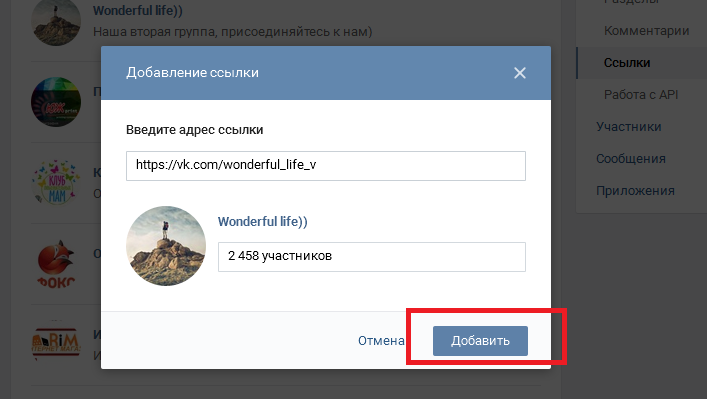 Затем нужно сделать следующее:
Затем нужно сделать следующее:
- Откройте диалог с другом, которому хотите отправить информацию.
- Наберите текст сообщения до планируемой гиперссылки.
- Наберите символ @ или * (сочетание клавиш Shift+2 или Shift+8).
- Вставьте после этого символа скопированный ранее адрес.
- Отправьте текст.
Теперь ваш друг получит сообщение, где название группы будет активной гиперссылкой, которая подсвечивается синим при наведении на нее курсора.
Гиперссылка словом
Давайте выясним как в сообщении сделать ссылку на группу Вконтакте словом:
- Предварительно скопируйте ID адрес группы или ее короткое название из адресной строки.
- Откройте диалог с другом и наберите текст сообщения.
- Чтобы сделать гиперссылку напечатайте символ @ и после него вставьте скопированный фрагмент.
- После ID адреса откройте круглые скобки и впишите слово (или несколько слов), которым и должна быть представлена гиперссылка, закройте скобки.

- Отправьте сообщение.
В диалоге отобразится ваше сообщение, где слово из круглых скобок будет выделено синим цветом и активировать переход по ссылке при нажатии на него.
Сделать ссылку в ВК можно и еще одним (ручным) способом. Для этого на месте предполагаемой ссылки нужно набрать следующие символы: [ID адрес сообщества | слово гиперссылки]. Сейчас этот метод пользуется все меньшей популярностью, но тоже может вам пригодиться.
Гиперссылка в строке «Работа»
При создании аккаунта в ВК вы указываете данные о себе, в том числе и место работы. Если ваша фирма имеет свое сообщество в ВК или вы являетесь администратором группы, то можете создать ссылку на нее в поле «Место работы». Для этого сделайте следующее:
- Зайдите на свою страницу.
- В правом верхнем углу кликните на свое имя, появится меню.
- Выберите пункт «Редактировать», а затем «Карьера».
- В графе «Место работы» начните писать название нужной группы, а затем выберите нужную.

- Нажмите кнопку «Сохранить».
Наверняка вы уже замечали подобные записи у своих друзей в поле «Место работы». Согласитесь, смотрится такое оформление страницы довольно интересно и привлекательно. Теперь вы знаете как сделать так же и на своей страничке.
Если ссылка не работает
Может случиться такое,что созданная вами ссылка перестает работать. Это, конечно, не приятно, но не все так плохо. Причин может быть несколько:
- Удалена группа, на которую вы ссылались, или страница прекратила свое существование, либо заблокирована администрацией ВК.
- Вы изначально допустили ошибку при написании гиперссылки и она ведет на несуществующую страницу.
- Иногда в ВК происходят сбои, из-за которых и может случиться эта неприятность. Не стоит паниковать, обычно через некоторое время все налаживается и ссылки снова становятся активными.
Как видите, создание ссылок — это полезная функция, которая делает использование социальной сети Вконтакте еще более удобной.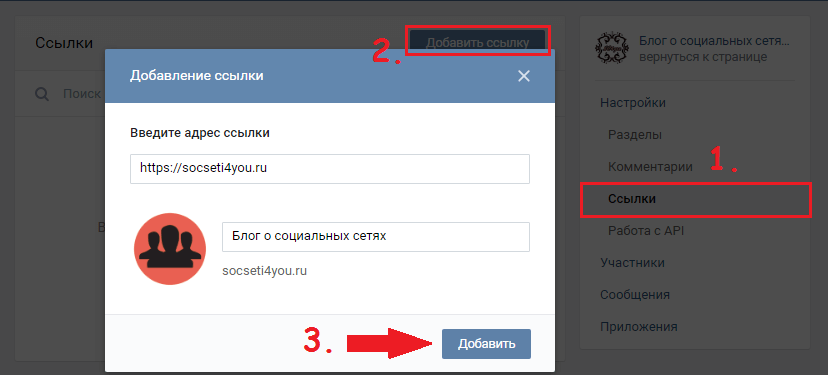 Теперь вы с легкостью сможете красиво оформить свою страничку в ВК и публиковать посты, ссылаясь на всевозможные источники.
Теперь вы с легкостью сможете красиво оформить свою страничку в ВК и публиковать посты, ссылаясь на всевозможные источники.
Похожие статьи:
Как скинуть ссылку в ВК на страницу или отправить ее в сообщении
Задумались как скинуть ссылку в ВК? Мы вам расскажем все возможные способы и вы сможете делиться с друзьями музыкой, фотографиями, видео и так далее.
Как отправить ссылку в ВК в сообщении
Вы можете скинуть в переписку с другом любые гиперссылки. В принципе и с компьютера и с телефона это делается одинаково, но мы распишем все поподробнее. Это поможет вам не потеряться в разных версиях ВК (полной и мобильной).
Инструкции для компьютера
Для начала поговорим о том как скинуть ссылку в ВК другу через компьютер.
На страницу
Если вы хотите скинуть приятелю адрес интересной группы или страничку другого человека, то вот что нужно сделать:
- Войдете в свой аккаунт ВК.
- Перейдите в интересующую группу или на нужную страничку.

- В браузерной строке отображается адрес. Копируйте его. Для этого выделите строку, нажмите правую кнопку мыши и выберите «Копировать».
- Теперь перейдите в диалог с другом.
- В поле для ввода сообщения кликните правой кнопкой мыши выберите «Вставить».
- После этого можете отправлять сообщение, чтобы скинуть ему адрес.
Теперь ваш приятель сможет просто кликнуть по строке и увидеть, то что вы так хотели ему показать.
На пост
Вы можете скидывать друзьям ссылки в ВК и на посты. Опять же, это может быть ваш пост или чужой — последовательность одинаковая.
Помните, что если вы хотите скинуть другу гиперссылку на страницу или пост в контакте, то аккаунт пользователя должен быть открыт. Иначе ваш товарищ просто не сможет увидеть информацию. Конечно, если он сам не находится в списке друзей этого пользователя.
Итак:
- Зайдите в ВК.
- Найдите нужный пост.

- Кликните по нему, чтобы он открылся на всю страницу.
- Внизу нажмите на «Поделиться».
- Появится окошко, где нужно выбрать пункт «В личном сообщении».
- Потом выберите имя друга, которому вы собрались кидать ссылку в ВК.
- Нажмите «Отправить».
Есть еще один способ:
- Найдите нужный пост.
- Наведите курсор мышки на дату публикации. Она находится сразу под названием группы или именем человека в каждой публикации.
- Кликните правой кнопкой и далее нажмите «Скопировать адрес ссылки».
- Теперь можете скинуть ее другу через сообщения. Для этого в поле ввода текста кликните правой кнопкой и выберите «Вставить».
В первом случае ваш приятель увидит именно публикацию во все красе. Во втором — это будет загадочная ссылка, по которой нужно будет перейти.
На музыку
Чтобы скинуть товарищу новый трек, нужно сделать как в предыдущей инструкции:
- Войдите на свою страницу.

- Перейдите в раздел музыки.
- Найдите нужный трек.
- Справа от его названия есть три вертикальные точки — наведите на них курсор.
- Появится менюшка, где нужно выбрать «Поделиться».
- Далее снова ставим метку «В сообщении» и выбираем друга из списка.
- Нажмите «Отправить» и гиперссылка на эту музыку появится в вашей переписке.
Если же вы хотите скинуть именно ссылку во всей ее красе, то придется потратить немного больше времени:
- Войдите в аудиоальбом.
- Напротив нужной песни нажмите на три точки. Выберите «Добавить в плейлист».
- Придумайте название для него. А если хотите, то напишите краткое описание и загрузите обложку. Сохраните все.
- Перейдите во вкладку с плейлистами.
- Кликните правой кнопкой по названию содержащего нужный трек.
- Далее действуем, как в предыдущей инструкции — «Копировать адрес ссылки».

- Перейдите в диалог с другом, вставьте полученный адрес в строку для ввода.
- Отправьте сообщение, чтобы скинуть адрес.
На видео
Теперь поговорим как отправлять ссылки в ВК на видеозаписи:
- Зайдите в ВК.
- Перейдите в альбом с видео.
- Запустите воспроизведение нужного.
- Под картинкой вы увидите «Поделиться».
- Далее по уже знакомой схеме — выбираем личные сообщения, получателя. Отправляем сообщение, чтобы скинуть информацию.
Инструкция для получения гиперссылки такая же, как и для остальных элементов:
- Откройте альбом с видеозаписями.
- Кликните правой кнопкой по названию нужного.
- Выберите «Копировать адрес ссылки».
- Вставьте ее в сообщение и отправьте.
Когда вы вставите в поле для ввода текста полученный адрес, то загрузится так же и миниатюра видео. Вы можете скинуть все как есть, а можете что-то одно.
Если вы сотрете символы гиперссылки, то останется миниатюра. Если же удалите миниатюру, то останется только рабочая ссылка на видео.
Сторонний сайт
А как быть, если вы хотите рассказать другу о том, что нашли не на просторах ВК? Например показать ему интересный сайт? Сделайте следующее:
- Откройте этот интересный сайт.
- В адресной строке выделите символы.
- Нажмите правой кнопкой мыши и выберите «Копировать».
- Теперь зайдите в ВК, в переписку с приятелем.
- В поле для ввода текста нажмите правой кнопкой и выберите «Вставить».
- Отправьте сообщение.
Пожалуй это все инструкции. Теперь вы с легкостью сможете скинуть ссылку в ВК с компьютера нужному человеку.
Инструкции для телефона
Давайте поговорим как скинуть ссылку в ВК с телефона.
На страницу
Чтобы поделиться страницей другого пользователя или сообщества:
- Зайдите на свою страницу.

- Перейдите на ту, о которой хотите рассказать.
- В правом верхнем углу коснитесь трех точек.
- В появившемся меню выберите «Скопировать ссылку».
- Перейдите в диалог с приятелем.
- Задержите палец на поле для ввода в тексте.
- Появится менюшка — выберите «Вставить».
- Когда ссылка появится в поле, можете скинуть ее, отправив сообщение.
На пост
А вот как поделиться своим или чужим постом:
- Войдите на сайт.
- Найдите интересующий пост.
- Справа под ним есть стрелочка, изогнутая вправо — нажмите на нее.
- Выберите имя нужного друга и скиньте ссылку ему в личные сообщения, нажав «Отправить».
- Если нужна именно ссылка, то нажмите на три точки в правом верхнем углу. Они есть у каждого поста.
- В появившемся меню выберите «Скопировать ссылку».
- Перейдите в диалоги. Вставьте ее в сообщение и отправьте адресату.

Как и в полной версии ВК, в первом случае друг увидит сам пост, а во втором — только его адрес.
На музыку
Что касается музыки, то последовательность действий следующая:
- Зайдите на сайт.
- Откройте альбом с аудиозаписями.
- Коснитесь трех точек справа от названия трека.
- Справа под наименованием трека находится знакомая нам стрелочка. Нажмите на нее.
- Выберите получателя и нажмите «Отправить».
Чтобы создать плейлист, сделайте так:
- Откройте альбом.
- Нажмите на три точки справа от названия.
- Выберите «Добавить в плейлист». Придумайте ему название и сохраните.
- Откройте его и скопируйте ссылку, также нажав на три точки в правом верхнем углу.
- Теперь можно скинуть ее через сообщения. Вы уже знаете как это сделать.
На видео
В случае с видеозаписями все идентично:
- Зайдите в свой ВК альбом с видео.

- Запустите воспроизведение того, которым хотите поделиться.
- Под ним нажмите стрелочку.
- Выберите пользователя и нажмите «Отправить».
Либо:
- Запустите видео.
- Нажмите на три точки в верхнем углу.
- Копируйте ссылку уже известным нам способом.
- Теперь можете скинуть ее другу так же как и в вышеописанных инструкциях.
Сторонний сайт
Как отправить ссылку на страницу в ВК с телефона на сторонний сайт? Все действия очень похожи на способ для ПК:
- Откройте нужный сайт.
- Задержите палец на адресной строке.
- Выберите «Копировать».
- Перейдите в переписку с другом в ВК.
- Задержите палец на поле ввода текста.
- Выберите «Вставить».
- Теперь нажмите «Отправить».
Одна особенность
Вы можете кинуть ссылку не только в сообщения, но и прямо на страницу друга в ВК.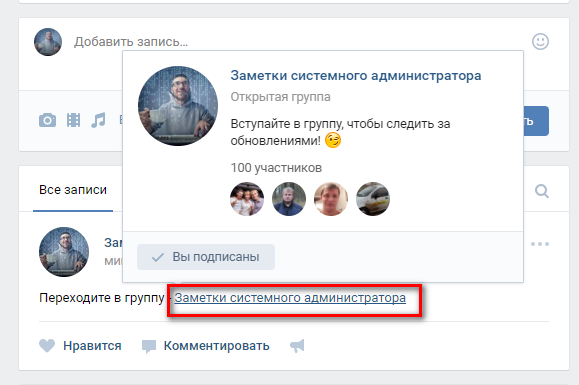 Для этого:
Для этого:
- Копируйте символы из адресной строки.
- Перейдите на страницу друга.
- Под лентой его фотографий есть строка с надписью «Напишите что-нибудь».
- Вставьте скопированную ссылку туда.
- Нажмите «Опубликовать».
После этого ссылка появится на стене у вашего приятеля. Главное быть уверенным, что ему это понравится.
Что касается аудио и видео, то вы можете подгрузить их таким же способом. А можете нажать на соответствующие символы в строке для новости. Для аудио — это нота, а для видео — пленка. Когда вы кликните по одному из них, то откроются ваши альбомы.
Вопрос безопасности
Безопасно ли кидать ссылки? Абсолютно, если вы уверены в первоисточнике.
Настороженность должны вызывать сторонние сайты. Но если вы знакомы с этим источником и сами им пользуетесь, то можете смело делиться его адресом и скинуть гиперссылку на него другу.
И наоборот, если вам скинул гиперссылку ваш хороший друг, то можете смело по ней переходить.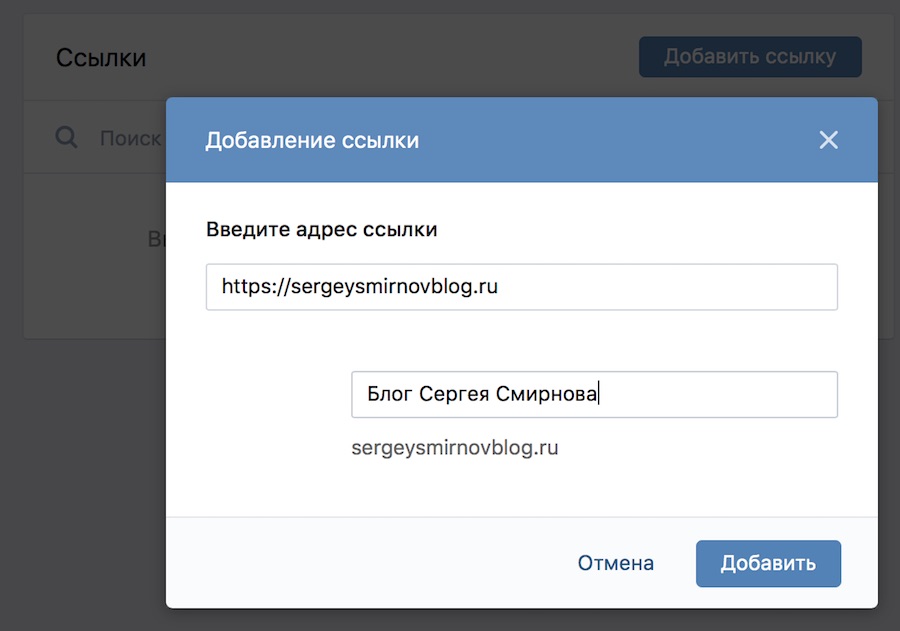 Если же это посторонний человек, то не стоит.
Если же это посторонний человек, то не стоит.
В связи с частыми взломами страниц рекомендуем быть осторожными. Даже если вам приходит сообщение от близкого друга, но без всяких объяснений или со странными просьбами, то лучше не рисковать. Свяжитесь с товарищем другим способом и поинтересуйтесь присылал ли он вам что-то.
Теперь вопрос «Как скинуть ссылку на страницу, музыку или видео в ВК?» для вас не проблема. Мы описали множество способов. Пользуйтесь ими с удовольствием, но не забывайте об осторожности.
Похожие статьи:
Как сделать ссылку на группу ВКонтакте
В социальной сети ВКонтакте можно встретить людей, которые оставляют ссылку на собственную группу непосредственно на главной странице своего профиля. Как раз об этом мы и расскажем.
Как сделать ссылку на группу ВК
На сегодняшний день оставить ссылку на ранее созданное сообщество возможно двумя совершенно разными способами. Описываемые методы в равной степени подходят для упоминания сообществ с типом «Публичная страница» и «Группа». Более того, ссылкой может быть отмечен совершенно любой паблик, даже если вы не являетесь его администратором или обычным участником.
Описываемые методы в равной степени подходят для упоминания сообществ с типом «Публичная страница» и «Группа». Более того, ссылкой может быть отмечен совершенно любой паблик, даже если вы не являетесь его администратором или обычным участником.
Читайте также: Как создать группу ВК
Способ 1: Используем гиперссылки в тексте
Обратите внимание, что перед тем, как перейти к основной части данной инструкции, рекомендуется ознакомиться с процессом получения и копирования уникального идентификатора.
Читайте также: Как узнать ID ВК
Вдобавок к сказанному, желательно изучить статью, в которой детально описан процесс использования всех разновидностей гиперссылок ВКонтакте.
Читайте также: Как вставить ссылку в текст ВК
- Войдите на сайт VK и переключитесь на главную страницу нужного сообщества, используя раздел «Группы» в главном меню.
- Из адресной строки браузера скопируйте идентификатор паблика, используя сочетание клавиш на клавиатуре «Ctrl+C».

- С помощью главного меню переключитесь к разделу «Моя Страница».
- Пролистайте страницу вниз и создайте новую запись, используя блок «Что у Вас нового».
- Введите символ «@» и после него, исключая пробелы, вставьте ранее скопированный идентификатор сообщества, используя сочетание клавиш «Ctrl+V».
- После финального символа идентификатора установите одиночный пробел и создайте парные круглые скобки «()».
- Между открывающей «(» и закрывающей «)» скобкой введите оригинальное название сообщества или текст, указывающий на него.

- Нажмите кнопку «Отправить», чтобы опубликовать запись, содержащую ссылку на группу ВКонтакте.
- После выполнения описанных действий на стене появится ссылка на нужный паблик.
Нужный идентификатор может быть как в исходной форме, в соответствии с назначенным при регистрации номером, так и видоизмененной.
Читайте также: Как создать запись на стене
Воспользуйтесь всплывающей подсказкой, появляющейся после вставки идентификатора, чтобы избежать выполнения действий из следующих двух пунктов.
Если вы указываете ссылку внутри какого-либо текста, следует окружить пробелами весь используемый код, начиная от символа «@» и заканчивая закрывающей скобкой «)».
Кроме прочего, заметьте, что вы также можете закрепить расшаренную запись, тем самым оградив ее от прочих постов, публикуемых на стене вашего персонального профиля.
Читайте также: Как закрепить запись на стене ВК
Способ 2: Указываем место работы
Данный метод был нами вкратце затронут в одной из статей касательно процесса получения галочки на сайте ВКонтакте. В случае с указанием ссылки на сообщество вам потребуется сделать практически то же самое, исключив некоторые нюансы.
Читайте также: Как получить галочку ВК
- Находясь на сайте VK откройте главное меню, кликнув по аватарке в правом верхнем углу и с помощью появившегося списка перейдите к разделу «Редактировать».

- С помощью навигационного меню в правой части страницы переключитесь на вкладку «Карьера».
- В основном блоке на странице в поле «Место работы» начните набирать название нужного сообщества и при появлении подсказок в виде списка рекомендаций выберите группу.
- Заполните остальные поля в соответствии с личными предпочтениями или оставьте их нетронутыми.
- Нажмите кнопку «Сохранить», чтобы установить ссылку на сообщество.
При необходимости вы можете «Добавить еще одно место работы», кликнув по соответствующей кнопке.
- Вернитесь на свою страницу, используя пункт главного меню «Моя Страница» и удостоверьтесь, что ссылка на паблик была успешно добавлена.
Как видно, для указания ссылки на сообщество данным методом от вас буквально требуется выполнить минимальное количество действий.
Вдобавок к статье стоит отметить, что каждый метод имеет положительные и отрицательные качества, раскрывающиеся в процессе использования. Так или иначе, в конечном счете вы можете воспользоваться сразу двумя способами. Всего доброго!
Так или иначе, в конечном счете вы можете воспользоваться сразу двумя способами. Всего доброго!
Читайте также: Как скрыть страницу ВК
Мы рады, что смогли помочь Вам в решении проблемы.Опишите, что у вас не получилось. Наши специалисты постараются ответить максимально быстро.
Помогла ли вам эта статья?
ДА НЕТКак сделать ссылку на группу ВКонтакте словом, активная ссылка
Интернет-ссылки, с точки зрения эстетической составляющей, выглядят недостаточно лицеприятно и существенно портят общий фон и структуру текста. В связи с этим многие пользователи при упоминании сообществ предпочитают маскировать прямую ссылку «кликабельным» словом, под которым уже эта ссылка и скрывается. Ниже будет рассмотрено в теории и на практике, как сделать ссылку «ВКонтакте» словом для размещения в записи, личном сообщении и так далее.
Ссылка на группу: сущность и целевое назначение
Ссылка на сообщество в ВК представляет собой интернет-адрес расположения группы или публичной страницы (паблика). При использовании браузера на компьютере или ноутбуке ссылку можно увидеть в адресной строке при нахождении в соответствующем сообществе.
При использовании браузера на компьютере или ноутбуке ссылку можно увидеть в адресной строке при нахождении в соответствующем сообществе.
При использовании браузеров на смартфонах и планшетах ссылка на группу может быть скрыта от пользователя.
Однако, для дальнейших манипуляций, требуемых в рамках данного исследования, ссылку достаточно просто скопировать. Ссылка на сообщество может быть двух видов:
- Стандартный цифровой идентификатор, присваиваемый сообществу при создании по умолчанию системой автоматически.
- Уникальный буквенный адрес, набираемый пользователем сознательно взамен цифровому идентификатору в настройках группы.
Целевое назначение замены прямой ссылки словом:
- Повышение эстетической составляющей записи пользователя. Наиболее целесообразно при размещении рекламных постов.
- Упрощение поиска сообщества пользователями по записям. Как правило, редко кто может вспомнить цифровой идентификатор сообщества, и поиск осуществляется по названию.
 А в отдельных случаях виртуальные странники и вовсе не ищут конкретное сообщество, отдавая предпочтение множественности тематической информации. Таким образом, название сообщества в записи повышает показатель нахождения данной группы в социальной сети «ВКонтакте» и в интернете в целом.
А в отдельных случаях виртуальные странники и вовсе не ищут конкретное сообщество, отдавая предпочтение множественности тематической информации. Таким образом, название сообщества в записи повышает показатель нахождения данной группы в социальной сети «ВКонтакте» и в интернете в целом. - Потренироваться в умении размещать ссылки словом и почувствовать свое превосходство перед виртуальными друзьями и посетителями вашей страницы до того момента, пока они не прочитают данную инструкцию.
Замещение ссылки «кликабельным» словом: современная методика
Ранее для создания слова-ссылки в социальной сети «ВКонтакте» приходилось использовать специальные комбинации символов аналогично сложным скриптам программирования. И если вы думаете, что мы опустим данную устаревшую технологию, то глубоко заблуждаетесь. Наша задача всецело ответить на поставленный вопрос и рассмотреть все доступные средства для достижения цели. Тем более что современный метод, хоть и прост, но дедовский способ, как показывает практика, открывает гораздо больше возможностей в словоприменении. Но начнем мы с наиболее простого метода проставления слова вместо прямой ссылки. Данная технология создана непосредственно программистами социальной сети «ВКонтакте» с целью упрощения обмена данными и совершенствования поисковой системы. Итак, пошаговая инструкция:
Но начнем мы с наиболее простого метода проставления слова вместо прямой ссылки. Данная технология создана непосредственно программистами социальной сети «ВКонтакте» с целью упрощения обмена данными и совершенствования поисковой системы. Итак, пошаговая инструкция:
- Необходимо подписаться на сообщество, в отношении которого хотите использовать «кликабельное» слово-ссылку. В теории данный пункт можно было бы и опустить, но в таком случае придется осуществлять ручной поиск, а это весьма времезатратно. Возможно отказаться от подписки в случае нахождения в данном сообществе или упоминании данного сообщества на странице, где планируется размещение требуемой записи.
- Наводите курсор мышки на пустое поле для добавления записи и кликаете левой кнопкой для инициации начала набора текста.
- Переводите клавиатуру на английский язык, зажимаете клавишу Shift и нажимаете 2 или 8, то есть инициируете ввод одного из следующих символов: «@»или «*».
- В результате выпадает список пользователей и сообществ, на которые вы подписаны или которые упоминаются на странице, где вы находитесь.
 Иногда список может быть колоссальным, и прокрутка займет массу времени без гарантии продуктивности. Для оптимизации процесса рекомендуется после вышеупомянутых символов, звездочки или собачки, ввести первые буквы искомого сообщества. В итоге требуемое сообщество выпадает в первых рядах. И чем более подробно наберете название, тем выше сообщество будет в поиске.
Иногда список может быть колоссальным, и прокрутка займет массу времени без гарантии продуктивности. Для оптимизации процесса рекомендуется после вышеупомянутых символов, звездочки или собачки, ввести первые буквы искомого сообщества. В итоге требуемое сообщество выпадает в первых рядах. И чем более подробно наберете название, тем выше сообщество будет в поиске. - Выбираете требуемое названию сообщества и получаете соответствующее название в поле для записи. Результатом проделанных действий, описанных выше, может послужить пример, приведенный ниже.
- Набираете требуемый текст, дополняющий позиционирование группы.
- Нажимаете Отправить и получаете требуемый пост на стене сообщества. Действия на личной странице аналогичны действиям в застенках группы. Таким образом, получаете запись с «кликабельной» ссылкой в виде названия группы.
Современная методика: вариации
Из раздела выше можно было сделать вывод, что «кликабельное» слово или выражение ограничивается исключительно наименованием сообщества.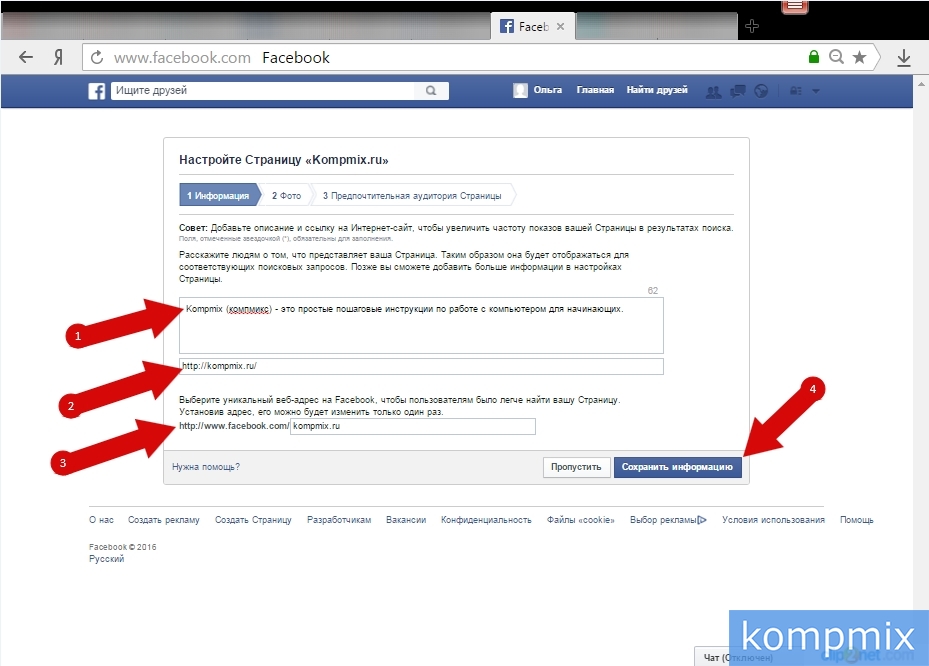 Практически это не так. Рассмотрим, как можно использовать любое слово:
Практически это не так. Рассмотрим, как можно использовать любое слово:
- Доходите до пункта, уже описанного в предыдущем разделе, чтобы решить вопрос о том, как самостоятельно сделать ссылку на группу «ВКонтакте» словом.
- И теперь базовое наименование сообщества «UstanovkaOS.ru — официальная группа сайта» удаляете, не забывая оставить скобочки по бокам. Вместо данного названия набираете в освободившемся месте между круглыми скобками любую интересующую фразу.
- По традиции, ставшей уже старой и доброй, если вы экспериментировали с предыдущим разделом, нажимаете кнопку Отправить. Получаете скромное и едва приметное «кликабельное» слово. Естественно, можете сопроводить слово-ссылку любой сопутствующей информацией.
Активная ссылка в ВК: дедовский способ
Как и обещали, переходим к технологии создания «кликабельного» слова, известного еще у истоков создания социальной сети «ВКонтакте». Здесь все потребуется делать вручную:
- В поле для записи вводите: [цифровой или буквенный идентификатор сообщества|слово для клика]
- Нажимаете Отправить.
 Все готово.
Все готово.
Как видно, данная методика сложн
Как сделать ссылку на группу Вконтакте словом
Доброго времени суток, уважаемые читатели моего блога. Сегодня поговорим про очень простую и в то же время важную вещь, которую должен уметь каждый администратор группы и пользователь Вконтакте. Благодаря сегодняшнему уроку вы узнаете чуть больше о том, как делать свое сообщество или личную страничку красивее.
Сейчас я буду рассказывать как сделать ссылку на группу Вконтакте привлекательной.
Недавно я уже уделил большое внимание теме как превратить любой URL в картинку. Это важный навык и задача имеет несколько способов решения. Если вас интересует этот вопрос, поищите в моем блоге эту внушительную публикацию .
Мне не хотелось бы сейчас повторяться и увеличивать объем этой статьи. Сегодня мы будем работать исключительно с текстом.
Ссылка личным сообщением для друга
Не только администраторам групп, но и обычным пользователям Вк нередко нужно поставить ссылку. Чем красивее выходит, тем лучше впечатление о себе вы создаете. Одно дело когда человек достает стильную зажигалку и совсем другое, если пытается высекать огонь камнями.
Чем красивее выходит, тем лучше впечатление о себе вы создаете. Одно дело когда человек достает стильную зажигалку и совсем другое, если пытается высекать огонь камнями.
Не будем пещерными людьми и научимся не просто копировать URL, а делать его словом. Вы наверняка не раз натыкались на подобные на различных сайтах, выглядит привлекательно.
Для того, чтобы сделать активную и красивую ссылку можно пользоваться несколькими методами, какой больше понравится. К сожалению, работать они будут не всегда. Если вы хотите добавить красивую ссылку в сообщении для друга, то сейчас сделать это будет невозможно.
Вероятно, что ситуация вскоре изменится, но пока я бы порекомендовал вам просто делать репост любой записи и отправлять ее личным сообщением. Тем самым и задача будет решена, и вы сохраните статусность.
Как это сделать? Открываете любое сообщество.
Затем находите неплохой пост, которым не стыдно поделиться и жмете на иконку рупора.
Ставите галочку на «Отправить личным сообщением» и вставляете свой текст.
Готово. В сообщениях ваш товарищ увидит вот такую привлекательную ссылку. При нажатии на заголовок, он перейдет в нужное вам сообщество и вступит в него.
Как рекламировать группу ВКонтакте? Продвижение группы «ВКонтакте»
В современном мире в социальных сетях можно заработать деньги. Узнав, как создать группу во «ВКонтакте», люди могут рекомендовать их услуги, выставлять на продажу то, что они делают своими руками, или просто создавать публичный профиль, интересный другим. Доход будет расти с каждым месяцем. Для этого в группе должно быть не 1000, а не менее 10 000 подписчиков.
Категории групп
Многие задаются вопросом, как рекламировать группу ВКонтакте.Эта сеть заняла особое место в рекламной индустрии. В современном мире любой бизнес можно развивать через Интернет. Мы предоставим вам информацию, как правильно действовать. Во-первых, вам нужно кое-что узнать о двух существующих категориях групп:
— группа, которая предоставляет ссылку на веб-сайт организации.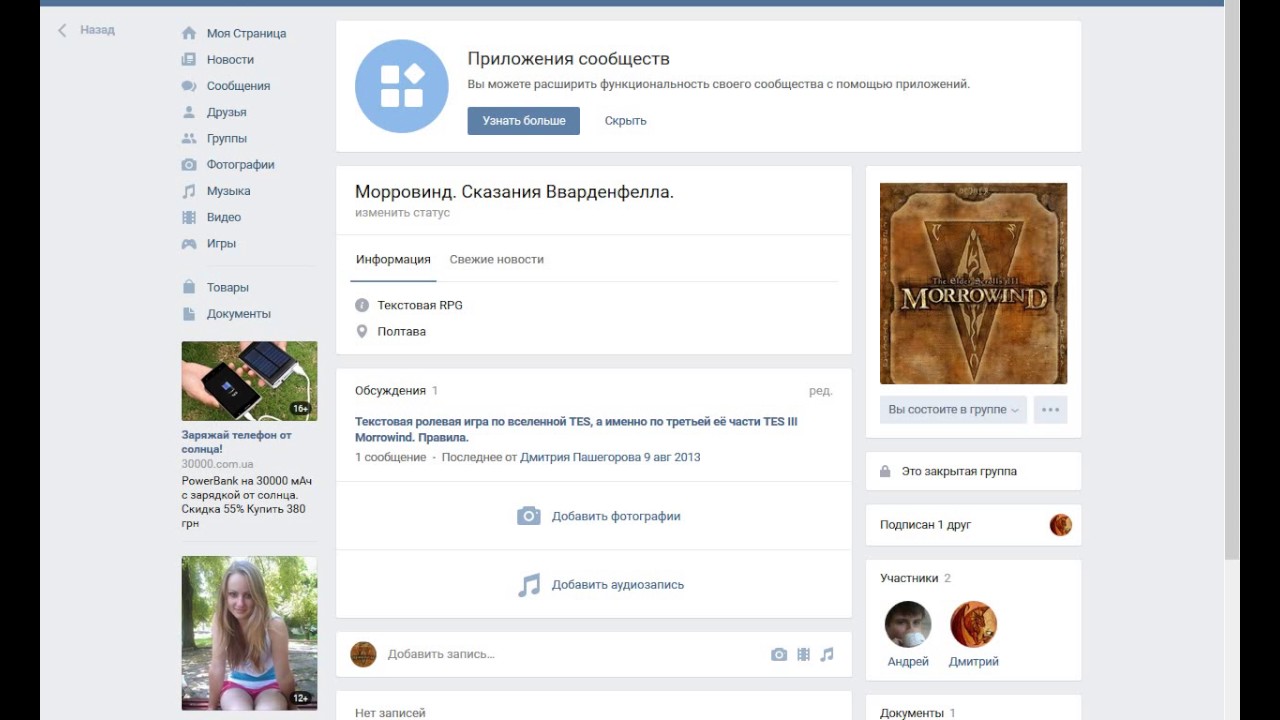 Таким образом, набирается необходимое количество виртуальных потребителей, заинтересованных в деятельности компании, и в дальнейшем они могут пользоваться ее услугами.
Таким образом, набирается необходимое количество виртуальных потребителей, заинтересованных в деятельности компании, и в дальнейшем они могут пользоваться ее услугами.
— Группа, целью которой является обсуждение и решение проблем, связанных с виртуальным общением в сети.
Бесплатные способы продвижения группы «Вконтакте». Вариант первый
Начнем с бесплатных способов продвижения группы «В контакте с». Для этого требуется свободное время, немного фантазии и усидчивости. Все вышеперечисленное понадобится для того, чтобы набрать нужное количество человек в группе.
Метод, который будет рассмотрен в первую очередь, имеет одну особенность: он использует службы упаковки, потому что никого из нас не интересует группа, в которую подписаны три человека, а двое из них заблокированы.В первую очередь нужно набрать не менее 100 подписчиков за счет чит-серверов. Проверяйте ежедневно, чтобы подписчики группы ВКонтакте не забанили. Если таковые присутствуют, удалите, чтобы они не блокировали группу. Самая популярная услуга — Olike, она обеспечит 50 абонентов за два часа. Затем идет Likest. Пользоваться достаточно удобно, у вас будет около 25 человек в час. Самый быстрый сервер — Турболикер. За полчаса — 30 подписчиков.
Самая популярная услуга — Olike, она обеспечит 50 абонентов за два часа. Затем идет Likest. Пользоваться достаточно удобно, у вас будет около 25 человек в час. Самый быстрый сервер — Турболикер. За полчаса — 30 подписчиков.
Способ второй: метод правильного имени
Попробуйте найти наиболее подходящее имя из публики с наиболее частыми запросами.То есть, если это группа определенного исполнителя, в названии укажите его хит или последнюю песню, если есть акцент на конкретный город, то укажите его название. Для начала необходимо определить цель создания публичного профиля, чем он сможет заинтересовать. Как я могу прорекламировать группу ВКонтакте, пригласив друзей? Рассмотрим ниже.
Третий способ: рассылка приглашений всем друзьям и знакомым
Для реализации задуманного дизайна группой Опишите цель, укажите в сообщении, что это вы, а не спам, и разошлите его всем своим друзьям.Это гарантирует, что в группе есть настоящие подписчики, которые не будут заблокированы.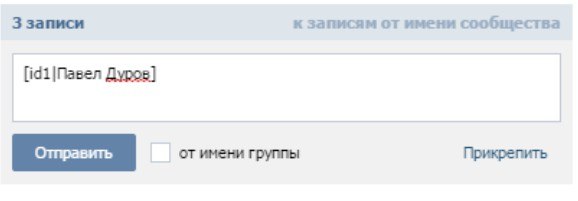 Они будут активными участниками, что благотворно скажется на репутации. Самый главный способ продвижения группы — это ее активность и обновление. Все это делается, когда в сообщество попадает определенное количество людей. Необходимо разработать план работы, когда и сколько новостей, видео, музыки или картинок будет загружено. Все это должно быть интересно целевой аудитории.
Они будут активными участниками, что благотворно скажется на репутации. Самый главный способ продвижения группы — это ее активность и обновление. Все это делается, когда в сообщество попадает определенное количество людей. Необходимо разработать план работы, когда и сколько новостей, видео, музыки или картинок будет загружено. Все это должно быть интересно целевой аудитории.
Четвертый способ.Реклама в других общественных местах
Вы можете рассказать о своей группе в других сообществах, используя ссылки и небольшие комментарии, которые должны указывать на то, о чем идет речь. Но будьте осторожны: они могут заблокировать это. Такие действия следует согласовывать с администрацией группы или найти специальную тему, в которой можно оставлять сообщения такого типа.
Платные способы
Есть также платные способы продвижения. Рассмотрим, как рекламировать группу «ВКонтакте» с помощью денег.
Если человек не хочет заниматься раскруткой, можно купить уже популярную группу.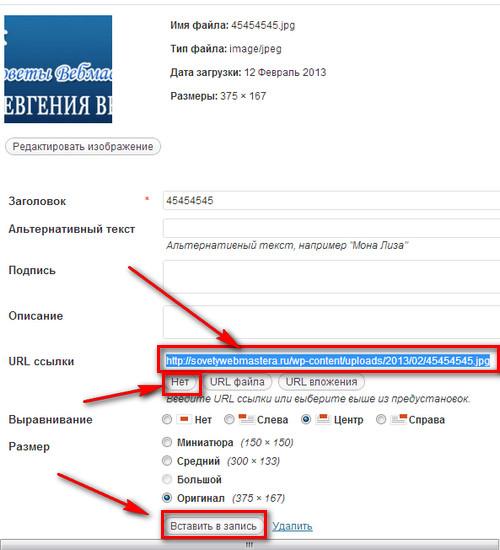 Цена его будет около 1000 рублей, подписчиков у него наверняка много, осталось сменить название и назначение паблика. Также вы можете прорекламировать группу слева на странице «ВКонтакте». Данная функция предоставляется сетью, за клики можно платить за рекламу. В настройках укажите, с какой аудиторией вы хотите говорить о сообществе.
Цена его будет около 1000 рублей, подписчиков у него наверняка много, осталось сменить название и назначение паблика. Также вы можете прорекламировать группу слева на странице «ВКонтакте». Данная функция предоставляется сетью, за клики можно платить за рекламу. В настройках укажите, с какой аудиторией вы хотите говорить о сообществе.
Со временем вы прекрасно поймете, как рекламируют группу ВКонтакте.Вы также можете заманить подписчиков, заплатив им за это деньги. Здесь вы можете применить сайты, предназначенные для эффективного выполнения такой работы. Также вы можете использовать ресурсы, которые задействованы в раскрутке группы. Вы настраиваете все как вам нужно, остальное администрирование занимается сайтом.
Зачем все это нужно?
Насколько полезно продвижение группы «ВКонтакте»? Вероятность продаж и востребованность оказания услуг зависит от того, насколько популярна публика.Чем больше подписчиков, тем больше людей видят новость, тем выше рейтинг групп.
Основная задача продвижения — поднять сообщество в ТОП.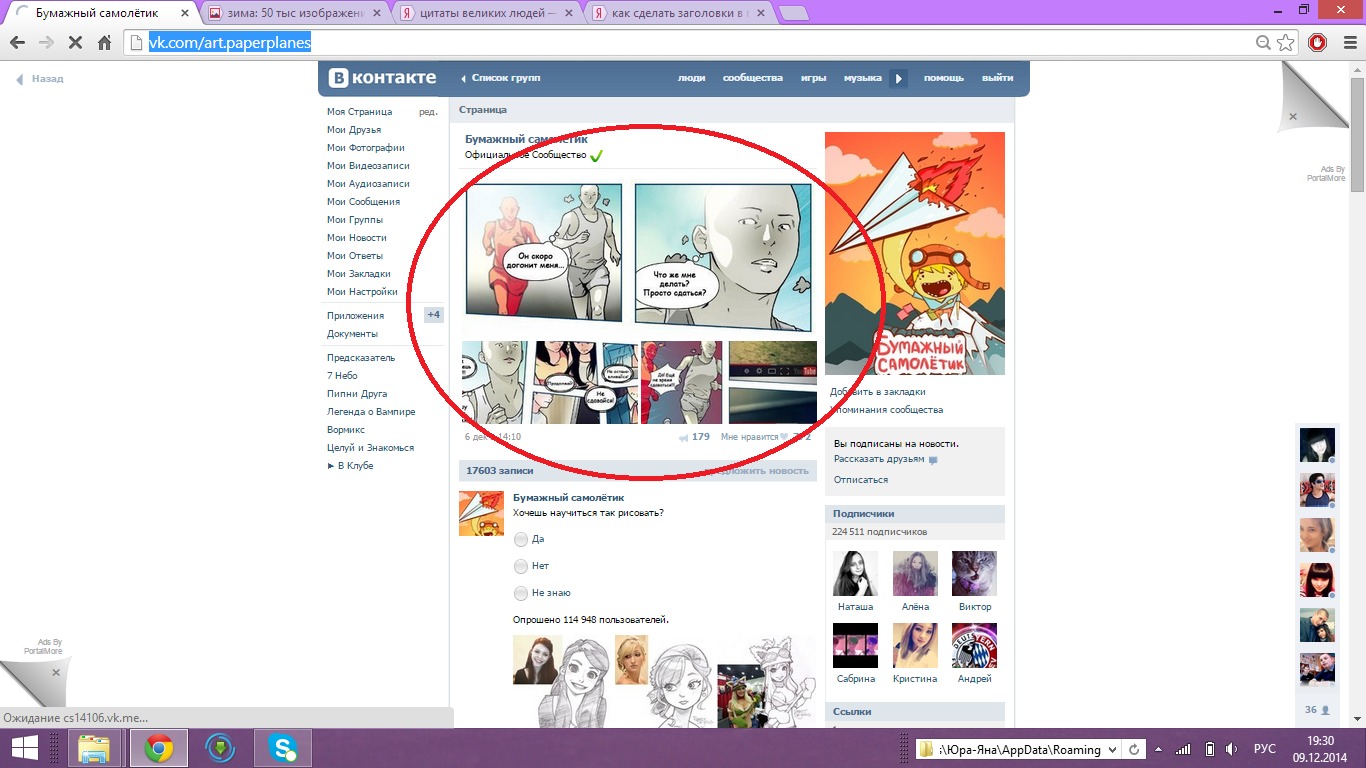 Каким образом это будет осуществляться, дело каждого, главное — результат. Если все вышеперечисленные правила соблюдены, то группа будет лучшей из лучших. Главное — нельзя разрешать спам в пабликах, блокировку аккаунтов, фейки подписки и тому подобное.
Каким образом это будет осуществляться, дело каждого, главное — результат. Если все вышеперечисленные правила соблюдены, то группа будет лучшей из лучших. Главное — нельзя разрешать спам в пабликах, блокировку аккаунтов, фейки подписки и тому подобное.
Важно понимать, что дело не в скорости, главное задача любого руководителя группы — сделать все качественно.Не вкладывайте слишком много денег в продвижение, вы можете попробовать все способы: начать бесплатно, если нет, то посмотрите платные решения проблемы. Создавать группу лучше всего для ее собственных интересов, чтобы было желание заниматься этим, потому что если речь идет о певце, которого не интересует создатель страницы, то обновлений наверняка не будет. Кому интересна неактивная группа?
Теперь вы знаете, как рекламировать группу «На связи». Вам нужно запомнить главное: создавать паблик нужно тогда, когда для этого достаточно свободного времени.Затем вовлекайте в группу свою семью и друзей, не забывайте о различных конкурсах, заполняйте свободное пространство картинками, музыкой и видео, а также свежими новостями.
CSS: активный селектор
Пример
Выберите и задайте стиль активной ссылки:
а: активный
{
цвет фона: желтый;
}
Дополнительные примеры «Попробуйте сами» ниже.
Определение и использование
Селектор : активный используется для выбора и стиля активной ссылки.
Ссылка становится активной, когда вы нажимаете на нее.
Совет: Селектор: active можно использовать для всех элементов, но не для только ссылки.
Совет: Используйте селектор: link для стилизации ссылок на непосещенные страницы, селектор: посещенный для стиля ссылки на посещенные страницы, и : при наведении указателя мыши на селектор для стилизации ссылок их.
Примечание: : active ДОЛЖЕН быть после: hover (если присутствует) в CSS определение, чтобы быть эффективным!
Поддержка браузера
Числа в таблице указывают первую версию браузера, которая полностью поддерживает селектор.
| Селектор | |||||
|---|---|---|---|---|---|
| : активный | 4,0 | 7.0 | 2,0 | 3,1 | 9,6 |
Синтаксис CSS
: активные {
объявления css ;
}
Другие примеры
Пример
Выберите и задайте стиль для элемента
,
и , когда вы щелкнете по нему: p: активный, h2: активный, a: активный {
background-color: желтый;
}
Попробуй сам » Пример
Выбор и стиль непосещенных, посещенных, наведенных и активных ссылок:
/ * непосещенная ссылка * /
a: ссылка {
цвет: зеленый;
} / * посещенная ссылка * /
a: посетил {
цвет: зеленый;
}
/ * наведение курсора мыши на ссылку * /
a: парение {
цвет: красный;
}
/ * выбранная ссылка * /
а: активный {
цвет: желтый;
}
Попробуй сам » Пример
Стили ссылок с разными стилями:
а. ex1: hover, a.ex1: active {
ex1: hover, a.ex1: active {
цвет: красный;
} a.ex2: hover, a.ex2: active {
font-size: 150%;
}
Попробуй сам »
Связанные страницы
Учебник CSS: ссылки CSS
Учебник CSS: Псевдоклассы CSS
Как добавлять и удалять группы AD и объекты в группах с помощью PowerShell
Microsoft Active Directory служит централизованной точкой для администрирования, авторизации и аутентификации. В AD доступ к сетевым ресурсам предоставляется участникам безопасности, таким как учетные записи пользователей и компьютеров, и эти разрешения могут изменяться со временем.Для упрощения управления доступом и повышения безопасности средние и крупные компании часто используют группы безопасности Active Directory, которые могут содержать учетные записи пользователей, учетные записи компьютеров и другие группы. Они также часто используют группы рассылки для управления списками рассылки электронной почты. И группы безопасности, и группы рассылки имеют уникальные идентификаторы безопасности (SID) и глобальные уникальные идентификаторы (GUID).
Оснастка ADUC MMC отлично подходит для управления обоими типами групп, но PowerShell — гораздо более эффективный способ массового управления ими.
Если вы еще не знакомы с группами AD и управлением группами, перед тем, как продолжить, прочтите руководство Active Directory Group Management Best Practice.
Также имейте в виду, что для использования этих сценариев PowerShell необходимо импортировать модуль для взаимодействия с AD — модуль Active Directory для Microsoft Windows PowerShell. Этот модуль был представлен в Windows Server 2008 R2 и включен по умолчанию в Windows Server 2012 и более поздних версиях. Вы можете получить полный список командлетов модуля AD, выполнив следующую команду:
Get-Command -Module ActiveDirectory
Полный список содержит 147 командлетов; однако только эти одиннадцать связаны с группами Active Directory:
- Add-ADGroupMember
- Add-ADPrincipalGroupMembership
- Get-ADAccountAuthorizationGroup
- Get-ADGroup
- Getmber-ADGroupMembership
ADGroup1- Remove-ADGroup
- Remove-ADGroupMember
- Remove-ADPrincipalGroupMembership
- Set-ADGroup
Создание группы Active Directory с помощью PowerShell
Чтобы создать группу AD, используйте команду New-ADGroup. Вы можете получить его синтаксис, выполнив следующую команду:
Вы можете получить его синтаксис, выполнив следующую команду:
Get-Command New-ADGroup –Syntax
Самый простой способ создать группу — запустить этот короткий сценарий:
New-ADGroup «Имя группы»
Система попросит вас указать параметр «GroupScope», а затем создаст новую группу. Однако эта группа будет иметь значения по умолчанию, например:
- Она будет создана в контейнере LDAP по умолчанию под названием «Пользователи».
- Будет иметь тип группы «Безопасность».
- Поля участников, участников, описания, электронной почты и заметок будут пустыми.
Представим, что мы хотим создать группу безопасности под названием «Качество» на нашем AD DC. Давайте воспользуемся следующими параметрами: он должен быть в производственном подразделении ( -Path ), он должен быть группой безопасности ( -GroupCategory ) и должен быть глобальным ( -GroupScope ).
New-ADGroup "Качество" -Path "OU = Production, DC = enterprise, dc = com" -GroupCategory Security -GroupScope Global -PassThru –Verbose
Если вы хотите создать универсальную группу рассылки, просто измените –GroupCategory параметр в «Распространение» и параметр –GroupScope в «Универсальный. Вы также можете изменить путь LDAP, изменив параметр –Path .
Вы также можете изменить путь LDAP, изменив параметр –Path .
Удаление группы Active Directory с помощью PowerShell
Чтобы удалить группу AD, используйте командлет Remove-ADGroup . Самый простой сценарий для этого будет выглядеть так:
Remove-ADGroup -Identity Quality
Вам будет предложено подтвердить удаление группы.
Добавление пользователей и компьютеров в группу с помощью PowerShell
Вы можете добавить пользователей в группу AD с помощью командлета Add-AdGroupMember .Например, если вам нужно добавить двух пользователей, Б. Джексона и Э. Фрэнклина, в группу «Качество», сценарий будет выглядеть следующим образом:
Add-AdGroupMember -Identity Quality -Members B.Jackson, E .Franklin
После того, как вы добавили пользователей в группу безопасности, вы можете запустить приведенный ниже сценарий, чтобы убедиться, что они указаны в качестве участников:
Get-ADGroupMember -Identity Quality
Если вам нужно добавить пользователей в другую группу. группа безопасности или рассылки, например «Администраторы домена», укажите «Администраторы домена» в качестве значения параметра –Identity .Если вам нужно, чтобы одна группа была членом другой, укажите имя группы в качестве значения для параметра –Members . Тот же принцип применяется к учетным записям компьютеров, но вам нужно добавить знак доллара ($) в конце имени учетной записи компьютера. Например, чтобы добавить компьютер «WKS043» в группу, укажите «WKS043 $» в качестве значения для параметра –Member :
группа безопасности или рассылки, например «Администраторы домена», укажите «Администраторы домена» в качестве значения параметра –Identity .Если вам нужно, чтобы одна группа была членом другой, укажите имя группы в качестве значения для параметра –Members . Тот же принцип применяется к учетным записям компьютеров, но вам нужно добавить знак доллара ($) в конце имени учетной записи компьютера. Например, чтобы добавить компьютер «WKS043» в группу, укажите «WKS043 $» в качестве значения для параметра –Member :
Add-AdGroupMember -Identity Quality -Members WKS043 $
Добавление пользователя в несколько групп
Чтобы добавить пользователя сразу в несколько групп, запустите следующий сценарий.
«Менеджеры», «Качество» | Добавить-ADGroupMember -Members `
(Read-Host -Prompt «Enter User Name»)
Вам будет предложено ввести имя пользователя.
Добавление пользователей в группу из файла CSV
Если вы хотите добавить большое количество пользователей в группу, вы можете указать их в файле CSV, а затем импортировать этот файл. Обратите внимание, что список имен пользователей в файле CSV должен содержать SamAccountNames в столбце «пользователи», как показано ниже:
Обратите внимание, что список имен пользователей в файле CSV должен содержать SamAccountNames в столбце «пользователи», как показано ниже:
Чтобы добавить пользователей в группу из файла CSV, запустите следующий сценарий PowerShell:
Импорт-CSV C: \ scripts \ users.csv -Header пользователи | ForEach-Object {Add-AdGroupMember -Identity "Quality" -members $ _. Users} Копирование пользователей из одной группы в другую
Если вы хотите скопировать всех участников из одной группы в другую, запустите следующий сценарий :
Get-ADGroupMember «Качество» | Get-ADUser | ForEach-Object {Add-ADGroupMember -Identity «QualityControl» -Members $ _} Удаление пользователей или компьютеров из группы
Чтобы удалить пользователя из группы, используйте командлет Remove-ADGroupMember :
Remove-ADGroupMember -Качество идентичности -Члены J.Робинсон
Чтобы удалить учетную запись компьютера из группы, укажите имя компьютера со знаком доллара ($) в конце для значения параметра -Members .
Удаление нескольких учетных записей пользователей из группы
Простой способ удалить несколько пользователей из группы AD — создать файл CSV со списком имен пользователей, а затем удалить этих пользователей из объекта группы с помощью этого сценария:
Import- CSV C: \ scripts \ users.csv -Header users | ForEach-Object {Remove-ADGroupMember -Identity "Quality" -members $ _.users} Удаление пользователя из всех групп
Чтобы удалить пользователя из всех групп, запустите этот сценарий:
Get-ADUser -Identity E.Franklin -Properties MemberOf | ForEach-Object {
$ _. MemberOf | Remove-ADGroupMember -Members $ _. DistinguishedName -Confirm: $ false
} Обратите внимание, что пользователь потеряет все членство в группе, кроме «Пользователи домена», которые при необходимости можно удалить вручную.
Отчетность по группам Active Directory
Теперь, когда мы знаем, как выполнять многие общие задачи управления Active Directory, связанные с группами, с помощью PowerShell, давайте посмотрим, как составить отчет о том, какие группы существуют в AD:
Чтобы перечислить все группы в AD, используйте сценарий ниже:
Get-ADGroup -filter * -properties GroupCategory | ft name, groupcategory
Конечно, вы также захотите просмотреть членов группы AD и изменения членства в группе AD. Вот ссылки на инструкции по выполнению этих более сложных задач:
Вот ссылки на инструкции по выполнению этих более сложных задач:
Заключение
Теперь, когда вы узнали, как управлять группами и членством в группах в Active Directory с помощью скриптов PowerShell, попробуйте выполнить некоторые задачи управления группами самостоятельно. Однако будьте осторожны и не забудьте включить функцию корзины Active Directory, чтобы вы могли легко откатить свои изменения, если что-то пойдет не так. Помните, что оснастка ADUC MMC отлично подходит для управления группами и членством в группах, но PowerShell намного лучше подходит для массового управления группами.
Джефф — директор по разработке глобальных решений в Netwrix. Он давний блоггер Netwrix, спикер и ведущий. В блоге Netwrix Джефф делится лайфхаками, советами и приемами, которые могут значительно улучшить ваш опыт системного администрирования.
Как мне принять приглашение группового плана t
Сценарий 4
У меня есть активная индивидуальная платная или пробная подписка Pluralsight Skills.
Вы попадаете в этот сценарий из сценария 2 или сценария 3, если у вас есть преимущества Visual Studio Enterprise, Professional или Dev Essentials или если у вас есть активная платная подписка на Pluralsight.
Совет : Если у вас есть подписка на навыки через стороннюю организацию, такую как iTunes, Amazon или Unity, остановитесь и перейдите к сценарию 5. Что вы будете делать, когда получите письмо с приглашением для бизнес-плана:
- Нажмите Принять приглашение в электронном письме с приглашением для бизнес-плана
- Нажмите Войти на У вас уже есть учетная запись? стр.
Если ваш индивидуальный адрес электронной почты для подписки отличается от электронного письма с приглашением к бизнес-плану, вы перейдете на эту страницу.
. ваш индивидуальный аккаунт.
После добавления электронной почты с приглашением в свою учетную запись вернитесь к электронной почте с приглашением и снова выполните указанные выше действия.
После входа в систему вы увидите следующую страницу:
Вариант 1
Это наш рекомендуемый вариант. Выбор этой опции отменяет вашу личную подписку. Это означает, что ваша учетная запись останется без изменений (включая историю курсов, закладки и т. Д.), Но мы переводим ее из индивидуальной подписки в подписку на бизнес-план.Адрес электронной почты вашего основного аккаунта станет корпоративным.
Если вы соответствуете критериям, после прекращения действия личной подписки вы получите пропорциональное возмещение оставшейся части оплаченной подписки.
Вариант 2
Выберите этот вариант, чтобы иметь две учетные записи — бизнес-план и индивидуальную подписку. Ваша индивидуальная подписка останется неизменной (включая пароль, историю курса, закладки). После того, как вы нажмете Выберите , нажмите Запросить поддержку на следующей странице.Это отправляет запрос в службу поддержки, которая свяжется с вами, чтобы помочь вам на оставшейся части пути.
Совет: После того, как вы присоединитесь к групповому тарифному плану, вы можете добавить в свою учетную запись дополнительные адреса электронной почты, но не сможете изменить основной адрес электронной почты. Только администраторы плана могут вносить изменения в основной адрес электронной почты. Если администратору вашего плана нужно знать, как это сделать, вы можете отправить ему эту статью.
вернуться к началу
Групповые ссылки Whatsapp присоединиться и поделиться ссылкой последняя ссылка для приглашения группы WhatsApp
Привет всем, надеюсь, у вас все хорошо.Итак, мы снова вернулись с интересной темой, и это тема групповых ссылок WhatsApp. Все мы знаем, что в настоящее время каждый занят своими смартфонами, и да, они любят делиться забавными видео, обучающими видео, мотивационными видео и многим другим. WhatsApp упростил общение с людьми, и у нас более 2 миллиардов активных пользователей WhatsApp .
Многие из нас на самом деле не знают, что такое групповых ссылок WhatsApp ? и Как присоединиться к групповым ссылкам WhatsApp ? а как сделать ссылку на группу WhatsApp?
Если кто-то из ваших друзей сейчас отправит вам забавное видео на YouTube, то вам не нужно выходить из приложения, чтобы смотреть YouTube. Последнее обновление позволит вам смотреть все видео с популярного сайта прямо из приложения.
Последнее обновление позволит вам смотреть все видео с популярного сайта прямо из приложения.
Мы ориентируемся на забавную ссылку на группу WhatsApp, ссылку на группу для девочек в WhatsApp, новости на хинди в WhatsApp, новую ссылку в группе WhatsApp, ссылку на группу новостей в WhatsApp, присоединение к группе Randi WhatsApp, ссылку на группу тамильской тетушки в WhatsApp, тамильскую ссылку на группу в WhatsApp, тамильскую в WhatsApp групповая ссылка, США, групповая ссылка WhatsApp, приглашение в группу WhatsApp, присоединение к группе WhatsApp, ссылка для присоединения к группе WhatsApp, ссылка на группу WhatsApp, ссылка на группу WhatsApp 18, приложение для групповой ссылки WhatsApp, девушка со ссылкой на группу WhatsApp
Что такое групповая ссылка WhatsApp?
Ссылки группы WhatsApp На самом деле, что такое ссылки групп WhatsApp? Как группа WhatsApp Присоединяйтесь к ссылкам упрощает объединение людей. Ссылки на группы в WhatsApp — это новая эра, в которой можно делиться группами WhatsApp с каждым через социальных сетей.
Ссылки на группы в WhatsApp — это новая эра, в которой можно делиться группами WhatsApp с каждым через социальных сетей.
Мы можем делиться этой ссылкой на группу WhatsApp везде, где захотим, группы WhatsApp имеют ограничение в 257 участников. Сложно добавить всех и каждого в группу, а иногда даже из-за условий конфиденциальности некоторые люди покидают группу, если мы добавляем их без их разрешения.
Итак, здесь ссылки группы WhatsApp помогают им в этой ситуации.Всякий раз, когда мы делимся групповыми ссылками с нашими друзьями и семьей, если они заинтересованы присоединиться к группе, они будут присоединяться через пригласительную ссылку . Если они не заинтересованы присоединиться к группе, они просто игнорируют отправленное нами приглашение.
Как создать ссылку на группу WhatsApp?
Создать ссылку на группу в WhatsApp очень просто. Мы можем создать ссылку на группу WhatsApp за несколько минут. Чтобы создать ссылку на группу Whatsapp, нам необходимо загрузить последнюю версию Whatsapp.
Нам нужно войти в нашу учетную запись. Затем нам нужно создать группу WhatsApp. все мы знаем, как создать группу в WhatsApp. Чтобы пригласить участников через групповую ссылку, следующим шагом является нажатие на название темы, после чего вы увидите опцию добавить участника, а также пригласить по ссылке. Нажмите на приглашение по ссылке. Затем вы будете перенаправлены к списку отображаемых опций.
- Отправить через Whatsapp.
- Копировать ссылку.
- Поделиться ссылкой.
- Отозвать ссылку.
Выберите ссылку для копирования, чтобы поделиться ею в других социальных сетях. Чтобы поделиться им в WhatsApp, нажмите «Отправить через WhatsApp». Чтобы поделиться через все другие приложения, нажмите на ссылку общего доступа. Нажатие на ссылку отзыва поможет нам удалить старую ссылку и снова предоставит вам новую ссылку.
Так мы создаем группы и групповые ссылки.
В нашей нынешней ситуации группы WhatsApp также предоставляют информацию разного уровня, развлечения, мотивацию, возможности трудоустройства, фитнес-вопросы и т. Д.
Мы предоставляем групповых ссылок WhatsApp различных категорий, , чтобы вы могли присоединиться к любой группе WhatsApp, к которой хотите присоединиться, через предоставляемую нами групповую ссылку WhatsApp.
Если количество участников в группе велико, не напрягайтесь, у нас есть несколько групп, к которым вы можете присоединиться в любой группе.
Итак, не теряя времени, мы собираемся показать разные категории групповых ссылок Whatsapp, Будьте готовы присоединиться к любой из групп Whatsapp.
Ссылка для приглашения группы Whatsapp, Присоединение к группе Whatsapp, Ссылка для присоединения к группе Whatsapp, Ссылка на группу Whatsapp, Ссылки на группу Whatsapp, Группы Whatsapp, Ссылка на группы Whatsapp, Ссылки на группы WhatsApp,
Групповая ссылка WhatsApp
Здоровье и психическая сила: https://chat.whatsapp.com/HSNzrZQEE0r38VFxNrlkmp
Реальный заработок: https://chat.whatsapp.com/FALUwckqe7D7h7tXe6oYxJ
Обсуждение разработчиков приложений: https://t.me/appdevelopersdiscussion
Продвижение приложения: https: // chat.whatsapp.com/GLFfW1dX9HlKWCWXB9balY
Групповые ссылки WhatsApp
вакансий в Дубае: https://chat.whatsapp.com/JWT9FqzmCqPGAXDiUFQCOD
вакансий в Малайзии и Сингапуре: https://chat.whatsapp.com/FSFWVUULhI9DxzRy6jGmc6
РАБОТА В США, ОАЭ, КАНАДЕ: https://chat.whatsapp.com/HLXzGuynViO0Vi2myv8F3K
ПОДЛИННЫЙ 💪✅✔ майнинг биткойнов: https://chat.whatsapp.com/LfLhNFz1tzv26wF6BsGGHD
Ссылки на группы WhatsApp для работы и бизнеса
Работа в Интернете: https: // chat.whatsapp.com/invite/DxunyAM2UuO9hWAHYaTBFh
Вакансии для девочек: https://chat.whatsapp.com/invite/9WhPQquZxC84LLCVEkurKW
ЮРИДИЧЕСКАЯ ОНЛАЙН РАБОТА ННУ: https://chat.whatsapp.com/invite/1wcAy8JTF1V64jkZdtCd6w
Группа вакансий Digital India: https://chat.whatsapp.com/invite/46QOttjGtFx3KNeZr7zujC
Работа за деньги чемпиона: https://chat.whatsapp.com/invite/DoIWYETRyLk1pLN7DRXQpk
одна ЖИЗНЬ, один ШАНС: https://chat.whatsapp.com/invite/2snKQTQPjdXDY7iK4sc9IT
Ежедневные оповещения о вакансиях: https: // chat.whatsapp.com/invite/KFRyCnauxxR8MLaUJKcA6r
онлайн-вакансий для заработка: https://chat.whatsapp.com/invite/LXLO7UBQZ91Ik57B1F5QyV
Технические продажи и техническая поддержка: https://chat.whatsapp.com/invite/IgNfGosT8xFLxfL3oqtpfI
Роджгарская группа для индейцев: https://chat.whatsapp.com/invite/DOvAGJOXLMg3CvLssJwnBU
онлайн-работа через мобильный: https: //chat.whatsapp.com/invite/1CIZXtOGHIIFxYpcQyUHLy
Зарабатывайте 500 ₹ в день: https://chat.whatsapp.com/invite/9k14usmf0BB4tTsMBzX8kq
ДОХОД ОНЛАЙН: https: // chat.whatsapp.com/invite/ASLIGfiwCCXIq6gSih4Z2j
Rojgar Updates-102: https://chat.whatsapp.com/invite/6gIAmxoTJ03GN76RHPrAZI
Информация о вакансии: https://chat.whatsapp.com/invite/CszXt1pUN0w7MNcqDpdWCG
Официальная работа: https://chat.whatsapp.com/invite/GxfNBdQ71U04b1cSs1nviY
Зона кандидатов (Калькутта): https://chat.whatsapp.com/invite/5FPpYZpaol59V74jxZKrBS
Развитие бизнеса: https://chat.whatsapp.com/invite/0iVEJspZiu9ARgnD4KwnFR
Работа для всей группы Индии: https: // chat.whatsapp.com/invite/9ZFps2XERWu28LAKxodOTX
SocialAdd World: https://chat.whatsapp.com/invite/9eqZskS1sMTK3O9KXgEkKX
Соискатели B’lore: https://chat.whatsapp.com/invite/B9pJusegBhh8izsHq8qQEm
Подработка онлайн ????: https://chat.whatsapp.com/invite/JUVzZ79dZhbFjNmeOZZSJh
5 $ МИЛЛИОНЕРУ (5 $ 2 млн): https://chat.whatsapp.com/invite/0fyIGTiSe8493AO6HpJx3r
Самые популярные и понравившиеся >>>
Группа Whatsapp связывает Индию
After College Party: https: // чат.whatsapp.com/invite/L7OAq6WsGbKHmIllCpInX8
Яариян: https: //chat.whatsapp.com/invite/2UeJKR31ugMCRCIv9LyoOz
Увеличить семью: https://chat.whatsapp.com/invite/Gawe1VghPKLFMOqOrqdzfY
Играйте на багамском: https://chat.whatsapp.com/invite/1TDmdRqJ9tx9CO42k1Rlkz
Хумари Яари Сабсе Пьяри: https://chat.whatsapp.com/invite/5SPlYdH7ptCBtvhAEHJxbs
Социальное добавление мира и ATS: https://chat.whatsapp.com/invite/BZd40ighPzBKewFzhqvXy6
Дарна математика: https: // chat.whatsapp.com/invite/EWYGHl9Ir3h7DMLFeELW1d
इश्क एक दर्द: https://chat.whatsapp.com/invite/1hyNHPkeUiwCDqAPr3GeUe
SMS без ограничений: https://chat.whatsapp.com/invite/9lk2yhtjXBtBcWvm6LIhS1
तुझे जीना है मेरे बिना: https://chat.whatsapp.com/invite/1LGN6SpU8Ww6HlYbIEFCaY
जमानिया: https://chat.whatsapp.com/invite/Ha4Umasnw114yl4vYX0HHW
Aliya Grup, все люди добавляют: https://chat.whatsapp.com/invite/Bpz0ku0uK2EJ6jRwccsK5I
Безумная семья: https: // chat.whatsapp.com/invite/67Ov4AvqeRj35ptSzj7C3r
Рохит Чендель: https://chat.whatsapp.com/invite/GJCjykJNXBMDqiunahulkk
Банды WhatsApp: https://chat.whatsapp.com/invite/Ip9HqwnYpArCeP1VY0cPzW
Подруга: https://chat.whatsapp.com/invite/BfssuVpUvPECS5YurWUeLO
Бакар-Пойнт: https://chat.whatsapp.com/invite/1cmddFaJnRS0cHI6guutwW
Группа Бихари: https://chat.whatsapp.com/invite/CdGcyDiGbZfC5YUmskbMR5
Деловое мышление: https: // chat.whatsapp.com/invite/8aTxcKVoXyJ6dIR9qp1BN0
ОДНА ЖИЗНЬ — ОДИН ШАНС: https://chat.whatsapp.com/invite/9kBPAKMR4Sd9yhOJ9zRjiB
Планирование: https://chat.whatsapp.com/invite/9nQmd9vWkeTELoeoEXb1p0
Не волнуйтесь, новости: https://chat.whatsapp.com/invite/HmuPknwPj8X4EwnFckw4u9
Групповые ссылки PUBG Whatsapp
Турнир PUBG: https://chat.whatsapp.com/invite/BE5fEupzqZjB4IrsLCrSC7
Миссия PUBG: https://chat.whatsapp.com/invite/BE5fEupzqZjB4IrsLCrSC7
PUBG Love: https: // чат.whatsapp.com/invite/BE5fEupzqZjB4IrsLCrSC7
PUBG Mobile: https://chat.whatsapp.com/invite/BE5fEupzqZjB4IrsLCrSC7
Карты PUBG: https://chat.whatsapp.com/invite/HbFg4VWDpMG5naCHYIpuoa
Sanhok PUBG: https://chat.whatsapp.com/invite/KYdOSG22hr12nWRh5Ykugv
PUBG FREAKS: https://chat.whatsapp.com/invite/KYdOSG22hr12nWRh5Ykugv
Пристрастие к PUBG: https://chat.whatsapp.com/invite/16y4Ktp6k5o2cvJ0KyadG4
PUBG SA: https: //chat.whatsapp.ru / инвайт / KYdOSG22hr12nWRh5Ykugv
PUBG Mobile: https://chat.whatsapp.com/invite/KYdOSG22hr12nWRh5Ykugv
«КОНКУРС ПУБГ-ИНДИИ»: https: //chat.whatsapp.com/invite/6fysPgEXIaeJXGwTTIk2Sj
PUBG: https://chat.whatsapp.com/invite/3BR2TrmjpNSB2BVRKMUdwZ
ГАНГСТЕРЫ PUBG: https://chat.whatsapp.com/invite/KYdOSG22hr12nWRh5Ykugv
DYNAMO PUBG: https://chat.whatsapp.com/invite/KYdOSG22hr12nWRh5Ykugv
PUBG GO: https://chat.whatsapp.com/invite/EakI3B2Vyh5D86LKNLh4KY
PUBG ЕЖЕДНЕВНО: https: // chat.whatsapp.com/invite/4eNzcGbrgbuDlMYJaxPB2y
PUBG MANIAC: https://chat.whatsapp.com/invite/E99TvwxKmnL8TtRYUJVySu
PUBG ЗА: https://chat.whatsapp.com/invite/1v2TYjfjlg38oUUx88Txui
ПРОГРАММНЫЕ ИГРОКИ: https://chat.whatsapp.com/invite/3X5xeBF833FHwgeFSCMJ8m
PUBG HUNTERS: https://chat.whatsapp.com/invite/3X5xeBF833FHwgeFSCMJ8m
chal PUBG khelte hai: https://chat.whatsapp.com/
Политика Ссылки группы Whatsapp
Трендовые политические новости: https: // chat.whatsapp.com/invite/BE5fEupzqZjB4IrsLCrSC7
ПОЛИТИКА: https://chat.whatsapp.com/invite/BE5fEupzqZjB4IrsLCrSC7
КОНГРЕСС ОНЛАЙН: https://chat.whatsapp.com/invite/IPo4ala3iM6Cm5TjeKuwuJ
ТЕНДЕНЦИИ BJP: https://chat.whatsapp.com/invite/LPID0e7cAUvJhwRcMwjBEE
НОВОСТИ ОНЛАЙН: https://chat.whatsapp.com/invite/LJ5WJJiqwxULI3G8rEKI2m
ОСНОВНЫЕ ТЕНДЕНЦИИ: https://chat.whatsapp.com/invite/GsBbgjf7ygEDiIYhEMWmbq
НОВОСТИ НА АНГЛИЙСКОМ ЯЗЫКЕ: https: // chat.whatsapp.com/invite/KNSVq90oVtg0qkz9E0LJAN
НОВОСТИ ИНДИИ: https://chat.whatsapp.com/invite/KhydroVJCwO349diyiJ1pa
Ежедневные новости: https://chat.whatsapp.com/invite/DDzMrHnAi5O49iBCASdGfe
Новости Breakings Online: https://chat.whatsapp.com/invite/CjHvzvjLylN13hALJepAUH
Запрещается гадость: https: //chat.whatsapp.com/invite/5bD1Xqq2Cn9LZQujgrX1C7
Zee News: https://chat.whatsapp.com/invite/GKwl3OXEaTuINUfZe4G79c
Индийские легенды
🇮🇳Индийская __________ Армия🇮🇳
https: // chat.whatsapp.com/
🇮🇳ИНДИЙСКАЯ АРМИЯ MERI JAAN🇮🇳
https://chat.whatsapp.com/
СУФИ БАДША
https://chat.whatsapp.com/
фанатов индийской армии🇮🇳
https://chat.whatsapp.com/
Modi Fans
https://chat.whatsapp.com/
Исследование WiFi: https://chat.whatsapp.com/invite/1Ew4QiDR1dSHDof3qpFUcE
Army Fans Lover
https: // chat.whatsapp.com/
Университет анекдотов
https://chat.whatsapp.com/
Индийский молодежный экспресс
https://chat.whatsapp.com/
Бхагва Дхари
https://chat.whatsapp.com/
🇮🇳मोदी ग्रुप 2019🇮🇳
https://chat.whatsapp.com/
Мишка Тедди
https: // чат.whatsapp.com/
Gssɪᴘ Fᴜɴ Gʀᴏᴜᴘ
https://chat.whatsapp.com/
Сай Паллави ангел
https://chat.whatsapp.com/
ТОЧНЫЕ СОВЕТЫ ПО СТАВКАМ
https://chat.whatsapp.com/
Челтенхэмский фестиваль 2019
https://chat.whatsapp.com/
Группа Лоуренса: https: // chat.whatsapp.com/invite/2nXlGjoulwB6O0FrVchtY9
«Совет по победе 5»: https: //chat.whatsapp.com/invite/JGOKPKJ3cA55eEnJX5WLrz
Обыграй букмекеров
https://chat.whatsapp.com/
Группа советов спортсмена (2) ✅: https: //chat.whatsapp.com/invite/Klj56veCjxhK2iv8ZTj6Lu
Веселая группа: https: //chat.whatsapp.com/invite/CbQjfa7duxh3GFafb9w3ci
PAYW (QNQ) ИНФОРМАЦИЯ
https://chat.whatsapp.com/
CRE Информационная группа
RTI ACTIVIST GROUP
https: // chat.whatsapp.com/
Инвестиции в Хайдарабаде
https://chat.whatsapp.com/
Изучение языков Группы WhatsApp
Ассамский:
https://chat.whatsapp.com/
бенгальский:
https://chat.whatsapp.com/
Английский:
https://chat.whatsapp.com/
Французский:
https: // чат.whatsapp.com/
немецкий:
https://chat.whatsapp.com/
Гуджарати:
https://chat.whatsapp.com/
Хинди:
https://chat.whatsapp.com/
итальянский:
https://chat.whatsapp.com/
каннада:
https://chat.whatsapp.com/
Код:
https: // чат.whatsapp.com/
Конкани:
https://chat.whatsapp.com/
Малаялам:
https://chat.whatsapp.com/
маратхи:
https://chat.whatsapp.com/
Марвари:
https://chat.whatsapp.com/
Непальский:
https://chat.whatsapp.com/
Ория:
Как использовать группы LinkedIn (правильный путь) для построения отношений для вашего бизнеса
Каждый раз, когда я провожу вебинар, выступаю на семинаре или просто общаюсь с нашими замечательными клиентами, мне задают много вопросов в социальных сетях которые охватывают все основные сети.
Когда дело доходит до LinkedIn, я снова и снова слышу вопрос: «Стоит ли мне проводить время, участвуя в группах Linkedin?»
Мой короткий ответ — «да», и вот почему …
Группы LinkedIn — это виртуальные комнаты для встреч (или форумы), где люди со схожими интересами могут публиковать сообщения и проводить обсуждения на темы, которыми они хотят поделиться или узнать больше.
Участие в группах позволяет вам продемонстрировать свой опыт по предмету и начать развивать отношения с единомышленниками.
Многие из этих людей могут быть коллегами, которые могут предложить решения определенных проблем, с которыми вы столкнулись, или предоставить возможности для партнерства, которые помогут вам в развитии вашего бизнеса в будущем.
Другие могут быть потенциальными клиентами, которые используют группы для создания сетей, а также находят собственные решения.
Делясь своим опытом, участвуя в беседах и являясь надежным источником информации внутри Группы, у вас будет возможность построить ценные отношения, которые помогут вам вести больше бизнеса.
Как мне найти нужную группу и присоединиться к ней?
LinkedIn позволяет легко находить группы, которые имеют отношение к вашему бизнесу или аудитории, которую вы пытаетесь охватить. В LinkedIn вы можете выполнять поиск в функции поиска по ключевым словам и фильтровать, чтобы найти нужную группу.
Для каждой группы, найденной в результате поиска, у вас есть возможность просмотреть, кто в вашей сети принадлежит к этим группам. Присоединение к группам, участниками которых уже являются ваши знакомые, может помочь вам укрепить связи, которые вы установили в LinkedIn.
Сделайте еще один шаг и обратитесь в свою сеть, чтобы спросить их, что они думают о группах, к которым они принадлежат. Это может помочь продолжить построение отношений, которые у вас уже есть, и при этом начать понимать, какие группы могут вам подойти.
В LinkedIn есть как публичные, так и частные группы. Если они общедоступны, все, что вам нужно, это нажать кнопку «Попросить присоединиться», когда вы найдете интересующую вас группу, и вы сразу же получите доступ. С другой стороны, частные группы требуют, чтобы вы запросили приглашение от менеджера группы для получения доступа.
Вы можете присоединиться к 100 группам, но имейте в виду, что многие группы активно не управляются. Удостоверьтесь, что вы проводите большую часть своего времени в ключевых группах, вы обнаружите, что хорошо управляются и имеют постоянное взаимодействие.
Как мне участвовать в группе?
Когда вы присоединяетесь к группе, найдите время, чтобы ознакомиться с контентом, которым люди делятся, и типами задаваемых вопросов.
Релевантный контент — единственный способ в полной мере воспользоваться преимуществами группы LinkedIn.Когда вы делитесь контентом, который интересует других, ваши шансы «связаться» с этим человеком намного выше, чем если бы вы просто нажали «подключиться». Используйте группы для укрепления взаимоотношений с вашей конечной целью — общаться с членами группы онлайн и офлайн.
Вот несколько советов, которые следует помнить при участии в группе LinkedIn:
- Продемонстрируйте свой опыт, отвечая на вопросы других, и не забудьте задать несколько вопросов самостоятельно! Группы должны быть форумом для единомышленников, поэтому убедитесь, что вы спрашиваете и в ответе.
- Публикуйте статьи и задавайте вопросы. Делитесь найденными статьями или сообщениями в блогах и задавайте участникам группы вопросы, связанные со статьей.
- Не рекламируйте слишком много! Когда вы публикуете статьи или отвечаете на вопросы, ваша цель — не продвигать себя или то, что вы делаете, а налаживать отношения. Когда вы используете слова «я», «я» или «мой», ваш контент, скорее всего, будет отправлен непосредственно на вкладку «Акции» Группы.
- Сделайте это соединение. После того, как вы пообщались с кем-то в своей группе и приобрели некоторое знакомство, отправьте ему приглашение подключиться к LinkedIn. Обязательно сообщите им, почему вы хотите подключиться, и напомните им о своем взаимодействии в Группе.
- Не забывайте о других сетях. Если вы много раз взаимодействовали с кем-то в группе, свяжитесь с ним в Twitter или найдите его бизнес-страницу на Facebook. Большинство людей участвуют в группе по той же причине, что и вы, поэтому они будут счастливы связаться с вами и расширить ваши отношения!
Действительно ли группы LinkedIn стоят потраченного времени и энергии?
Надеюсь, к настоящему времени я убедил вас, что ответ — ДА! Возможность связаться с людьми, к которым вы иначе не имели бы доступа, является одной из основных причин того, что социальные сети работают, и группы LinkedIn не являются исключением.
background-color: желтый;
}
a: посетил {
цвет: зеленый;
}
a: парение {
цвет: красный;
}
а: активный {
цвет: желтый;
}
font-size: 150%;
}
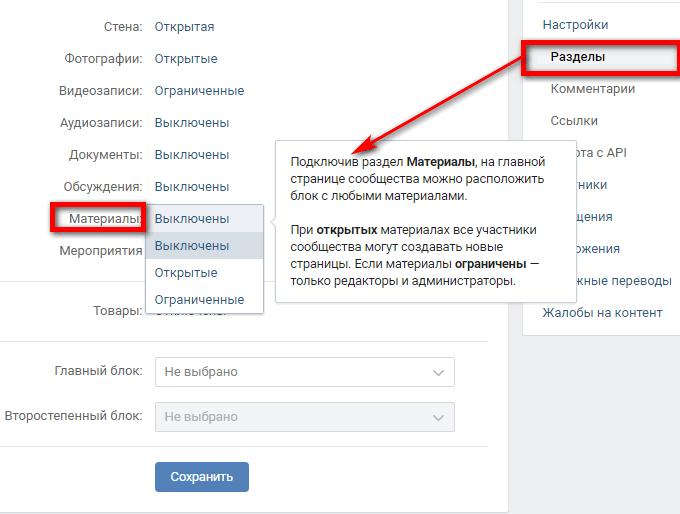
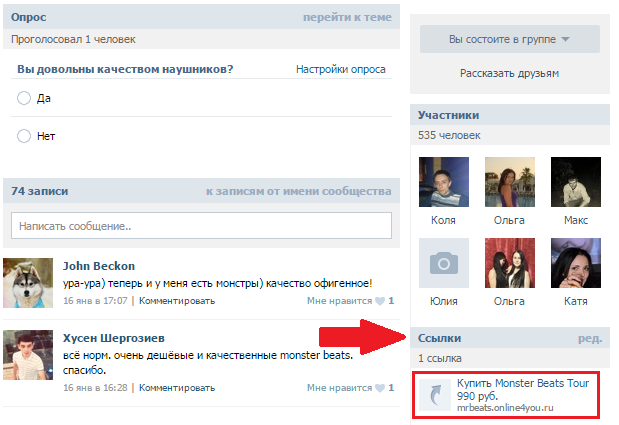 Вы можете получить его синтаксис, выполнив следующую команду:
Вы можете получить его синтаксис, выполнив следующую команду: Вы также можете изменить путь LDAP, изменив параметр –Path .
Вы также можете изменить путь LDAP, изменив параметр –Path .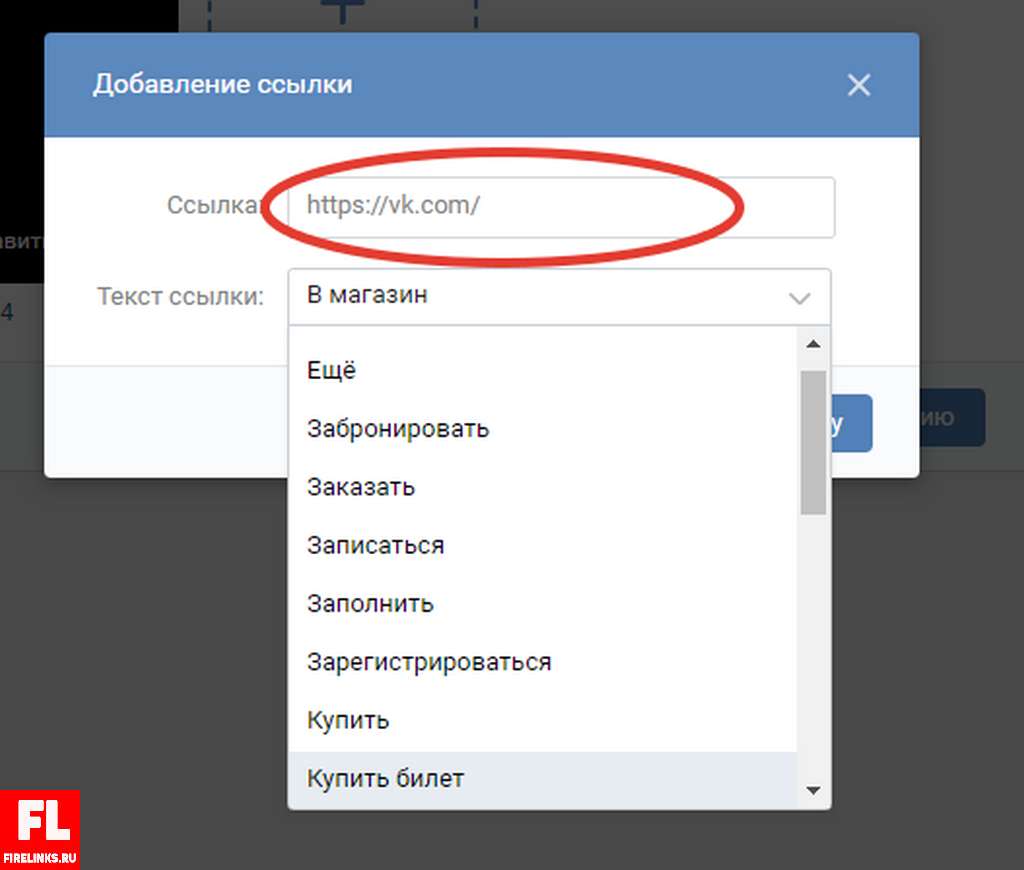 группа безопасности или рассылки, например «Администраторы домена», укажите «Администраторы домена» в качестве значения параметра –Identity .Если вам нужно, чтобы одна группа была членом другой, укажите имя группы в качестве значения для параметра –Members . Тот же принцип применяется к учетным записям компьютеров, но вам нужно добавить знак доллара ($) в конце имени учетной записи компьютера. Например, чтобы добавить компьютер «WKS043» в группу, укажите «WKS043 $» в качестве значения для параметра –Member :
группа безопасности или рассылки, например «Администраторы домена», укажите «Администраторы домена» в качестве значения параметра –Identity .Если вам нужно, чтобы одна группа была членом другой, укажите имя группы в качестве значения для параметра –Members . Тот же принцип применяется к учетным записям компьютеров, но вам нужно добавить знак доллара ($) в конце имени учетной записи компьютера. Например, чтобы добавить компьютер «WKS043» в группу, укажите «WKS043 $» в качестве значения для параметра –Member :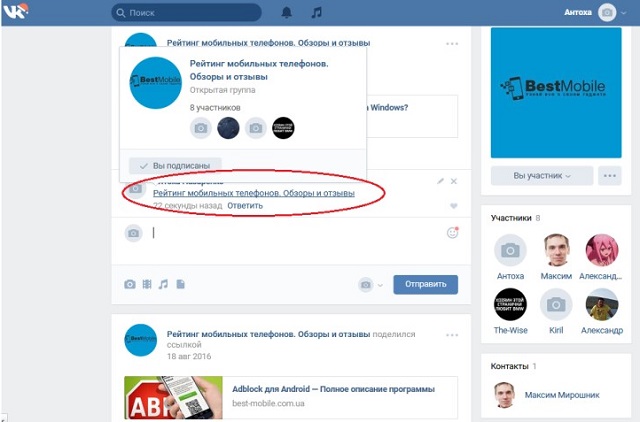 Обратите внимание, что список имен пользователей в файле CSV должен содержать SamAccountNames в столбце «пользователи», как показано ниже:
Обратите внимание, что список имен пользователей в файле CSV должен содержать SamAccountNames в столбце «пользователи», как показано ниже:
 Вот ссылки на инструкции по выполнению этих более сложных задач:
Вот ссылки на инструкции по выполнению этих более сложных задач:У меня есть активная индивидуальная платная или пробная подписка Pluralsight Skills.
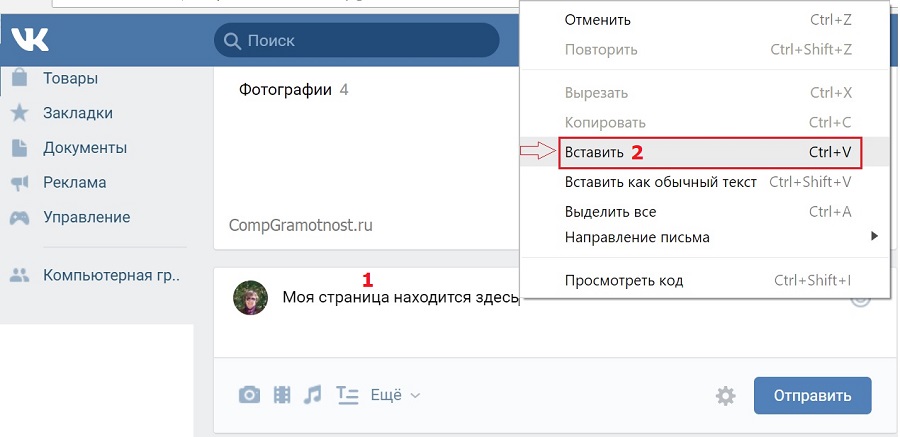
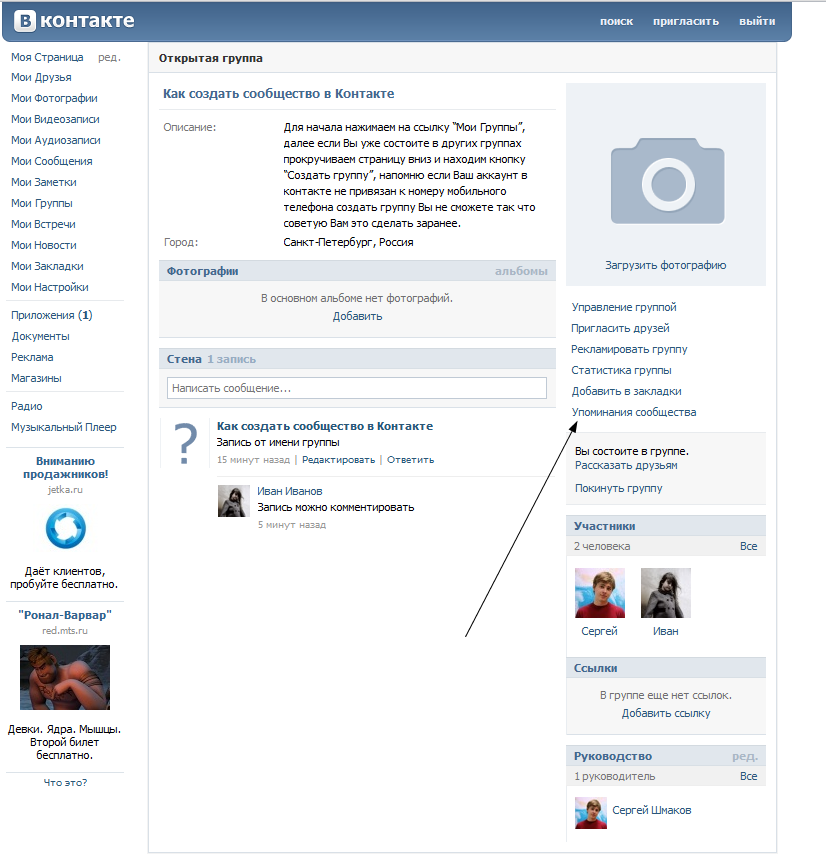

 Последнее обновление позволит вам смотреть все видео с популярного сайта прямо из приложения.
Последнее обновление позволит вам смотреть все видео с популярного сайта прямо из приложения.  Ссылки на группы в WhatsApp — это новая эра, в которой можно делиться группами WhatsApp с каждым через социальных сетей.
Ссылки на группы в WhatsApp — это новая эра, в которой можно делиться группами WhatsApp с каждым через социальных сетей. https: // chat.whatsapp.com/
https://chat.whatsapp.com/
https://chat.whatsapp.com/
https://chat.whatsapp.com/
https://chat.whatsapp.com/
https: // chat.whatsapp.com/
https://chat.whatsapp.com/
https://chat.whatsapp.com/
https://chat.whatsapp.com/
https://chat.whatsapp.com/
https://chat.whatsapp.com/
https://chat.whatsapp.com/
https://chat.whatsapp.com/
https://chat.whatsapp.com/
https: // chat.whatsapp.com/
https://chat.whatsapp.com/

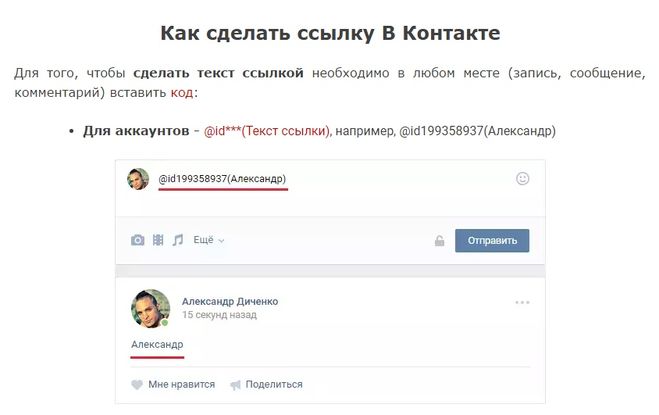
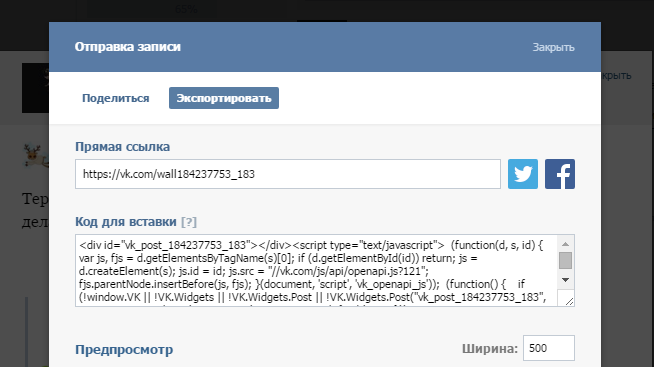 Нажать кнопку «Ок».
Нажать кнопку «Ок».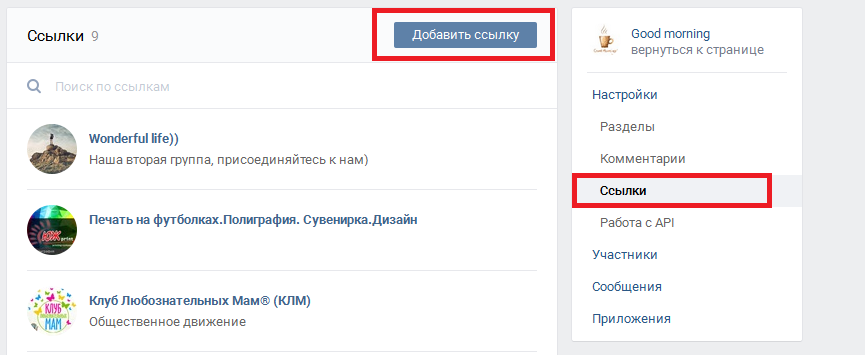

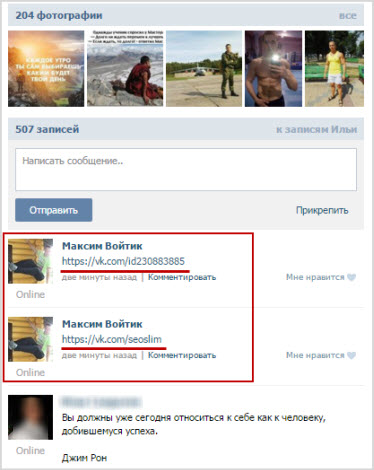





 Если вы сотрете символы гиперссылки, то останется миниатюра. Если же удалите миниатюру, то останется только рабочая ссылка на видео.
Если вы сотрете символы гиперссылки, то останется миниатюра. Если же удалите миниатюру, то останется только рабочая ссылка на видео.



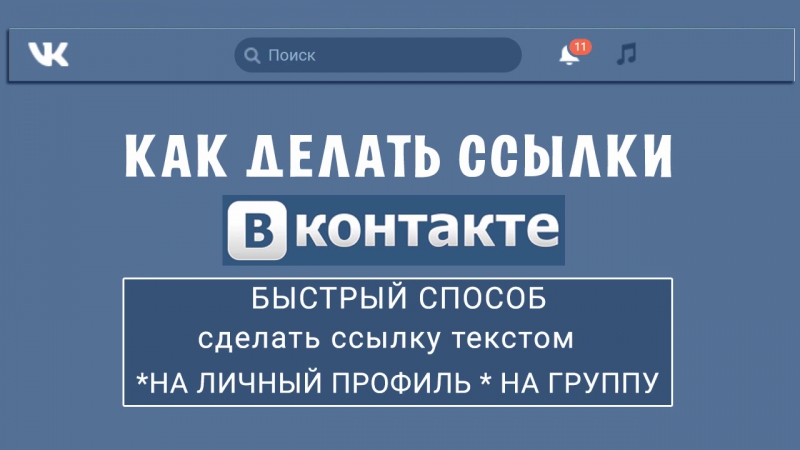
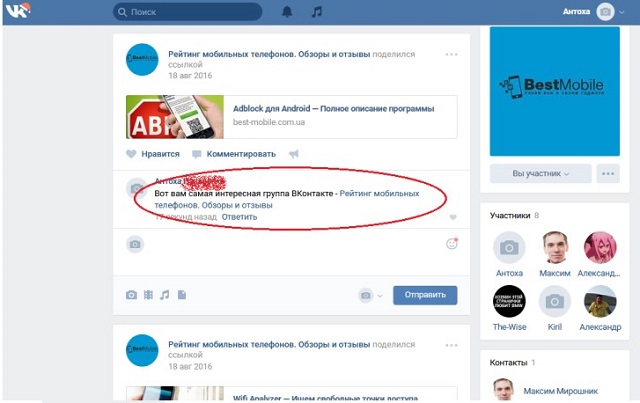
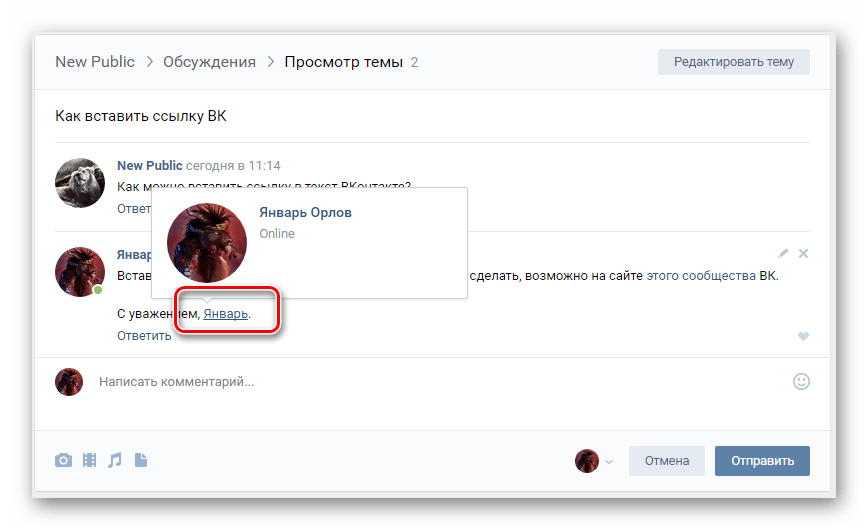 А в отдельных случаях виртуальные странники и вовсе не ищут конкретное сообщество, отдавая предпочтение множественности тематической информации. Таким образом, название сообщества в записи повышает показатель нахождения данной группы в социальной сети «ВКонтакте» и в интернете в целом.
А в отдельных случаях виртуальные странники и вовсе не ищут конкретное сообщество, отдавая предпочтение множественности тематической информации. Таким образом, название сообщества в записи повышает показатель нахождения данной группы в социальной сети «ВКонтакте» и в интернете в целом.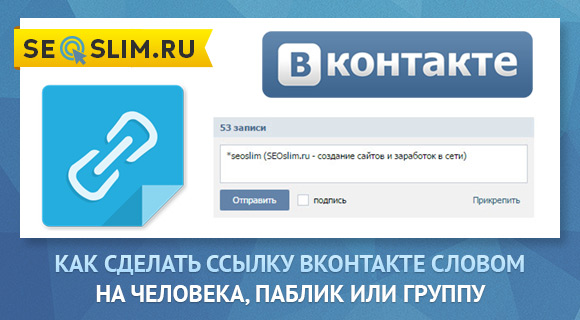 Иногда список может быть колоссальным, и прокрутка займет массу времени без гарантии продуктивности. Для оптимизации процесса рекомендуется после вышеупомянутых символов, звездочки или собачки, ввести первые буквы искомого сообщества. В итоге требуемое сообщество выпадает в первых рядах. И чем более подробно наберете название, тем выше сообщество будет в поиске.
Иногда список может быть колоссальным, и прокрутка займет массу времени без гарантии продуктивности. Для оптимизации процесса рекомендуется после вышеупомянутых символов, звездочки или собачки, ввести первые буквы искомого сообщества. В итоге требуемое сообщество выпадает в первых рядах. И чем более подробно наберете название, тем выше сообщество будет в поиске. Все готово.
Все готово. ex1: hover, a.ex1: active {
ex1: hover, a.ex1: active {